9+ cách sử dụng Telegram trên điện thoại, máy tính cho người mới


Theo số lượng thống kê việc sử dụng Telegram trên điện thoại, máy tính mỗi ngày vô cùng cao. Vậy ứng dụng Telegram có tính năng nào nổi bật cho việc trao đổi thông tin, lưu trữ tài liệu cho công việc hằng ngày. Hãy cùng khám phá top 9 cách sử dụng Telegram hiệu quả nhất cho người mới bắt đầu nhé.

Giới thiệu về ứng dụng Telegram
Telegram là ứng dụng nhắn tin nhanh, đa nền tảng và mã hóa hai đầu đầu, cho phép người dùng trò chuyện, gửi file, hình ảnh, video và nhiều loại tệp tin khác.
Ứng dụng Telegram được tạo ra bởi Pavel Durov và Nikolai Durov và phát hành lần đầu vào năm 2013. Với các ưu điểm như tính bảo mật cao, cho phép kết nối đa nền tảng, tốc độ nhanh và hỗ trợ tạo nhóm lớn, Telegram dần trở thành lựa chọn hàng đầu trong việc nhắn tin và quản lý group.
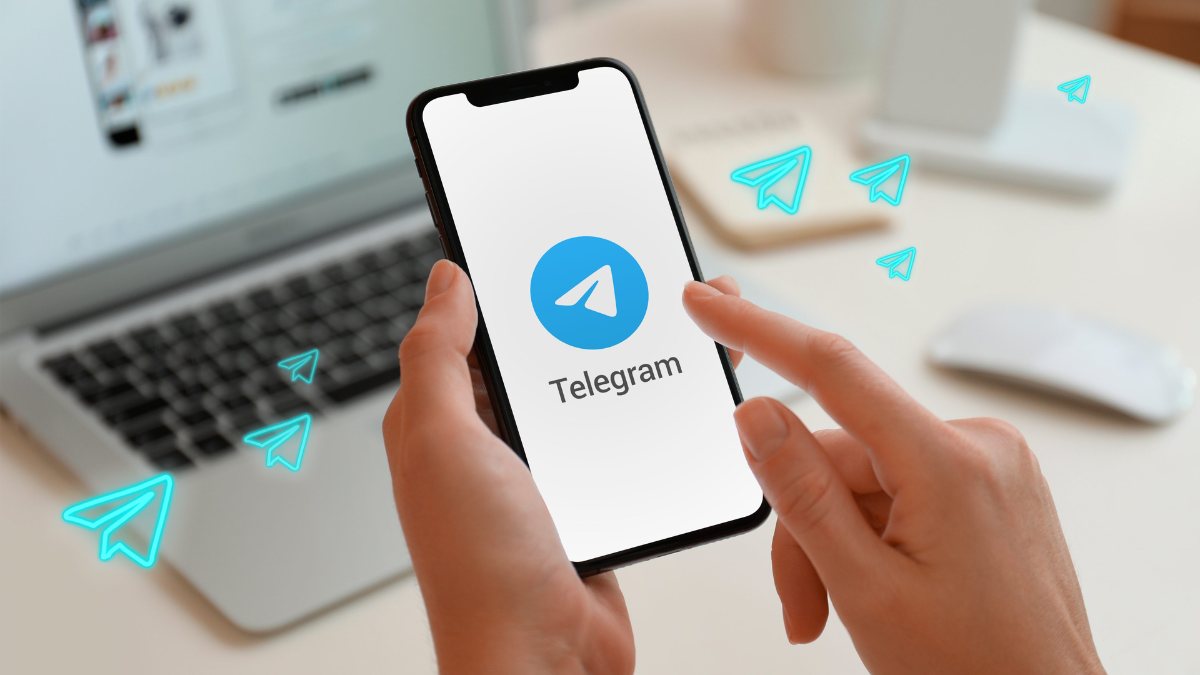
Ưu điểm, nhược điểm khi sử dụng Telegram
Mỗi ứng dụng nhắn tin đều có những ưu và nhược điểm riêng và Telegram cũng vậy, sau đây là các điểm nổi bật nhất:
Ưu điểm:
- Bảo mật cao: Sử dụng mã hóa hai đầu để bảo mật các cuộc trò chuyện bí mật.
- Tốc độ nhanh: Hoạt động nhanh ngay cả khi kết nối mạng yếu hoặc không ổn định.
- Gửi file lớn: Cho phép gửi file đến 2GB ở nhiều định dạng phổ biến.
- Hỗ trợ nhóm và kênh lớn: Cho phép tạo nhóm lên đến 200.000 thành viên.
- Đa nền tảng: Telegram hoạt động trên nhiều nền tảng, gồm Android, iOS, macOS, Windows, Linux.
Nhược điểm:
- Có thể chứa các nhóm, kênh kém lành mạnh và tài khoản người dùng ảo.
- Không quá phổ biến ở một số quốc gia nên hạn chế khả năng kết nối toàn cầu.

Hướng dẫn cách sử dụng Telegram chi tiết
Với hướng dẫn cách sử dụng Telegram trên điện thoại, máy tính chi tiết nhất này, bạn có thể trải nghiệm Telegram dễ dàng hơn, giúp tận hưởng trải nghiệm giao tiếp trực tuyến thuận lợi.
Đăng ký tài khoản Telegram
Thực hiện các bước đăng ký Telegram để sử dụng miễn phí:
Bước 1: Tải và mở ứng dụng Telegram trên điện thoại di động của bạn và chọn mục 'Start Messaging' trên giao diện.
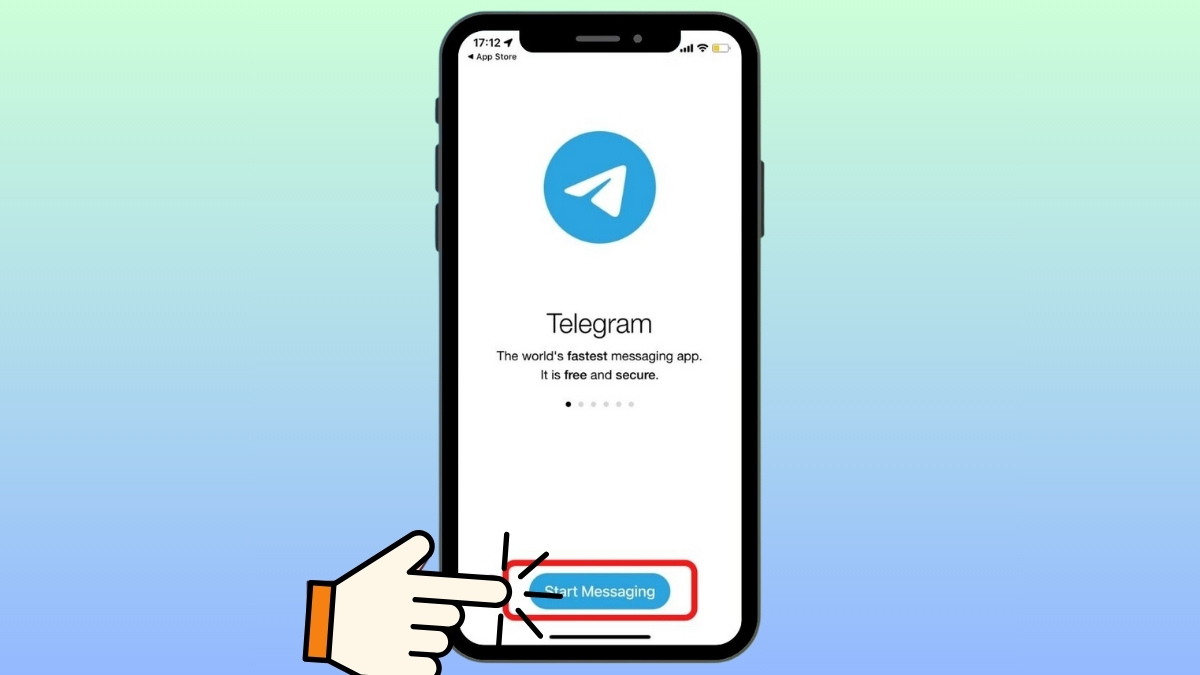
Bước 2: Chọn mã vùng cho Việt Nam và nhập số điện thoại của bạn vào ô. Sau đó nhấn 'Next'.
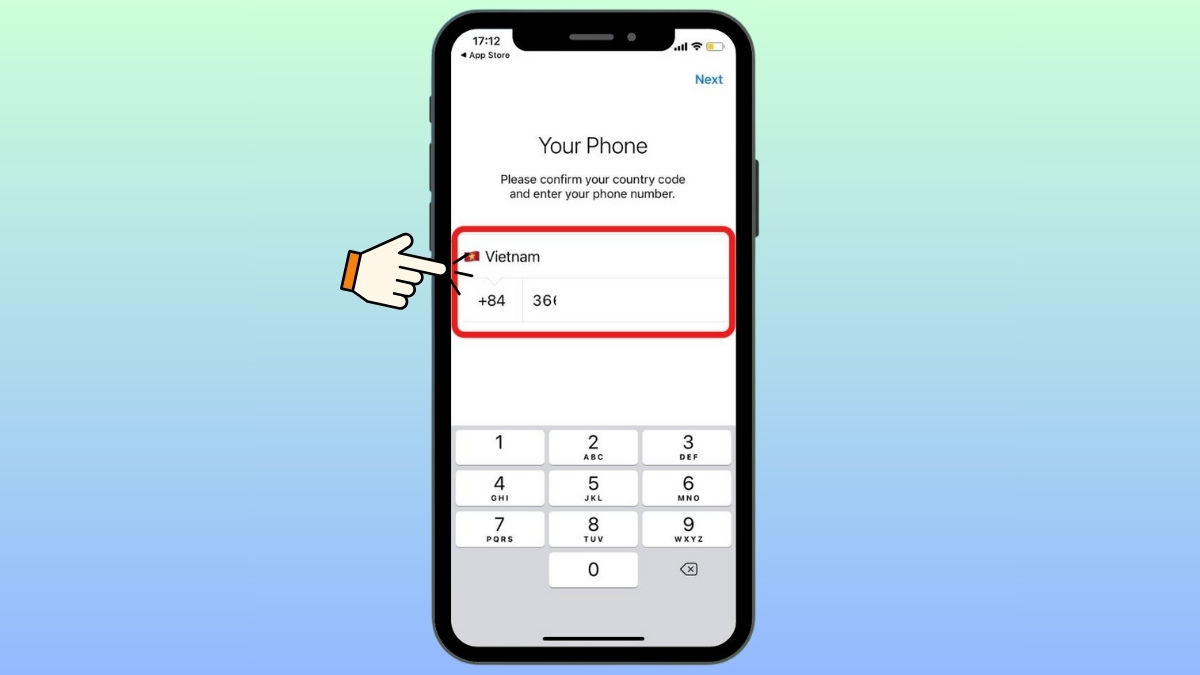
Bước 3: Hệ thống sẽ gửi một mã xác thực, gồm 5 chữ số qua tin nhắn SMS đến số điện thoại của bạn. Nhập mã xác thực này vào ô tương ứng.
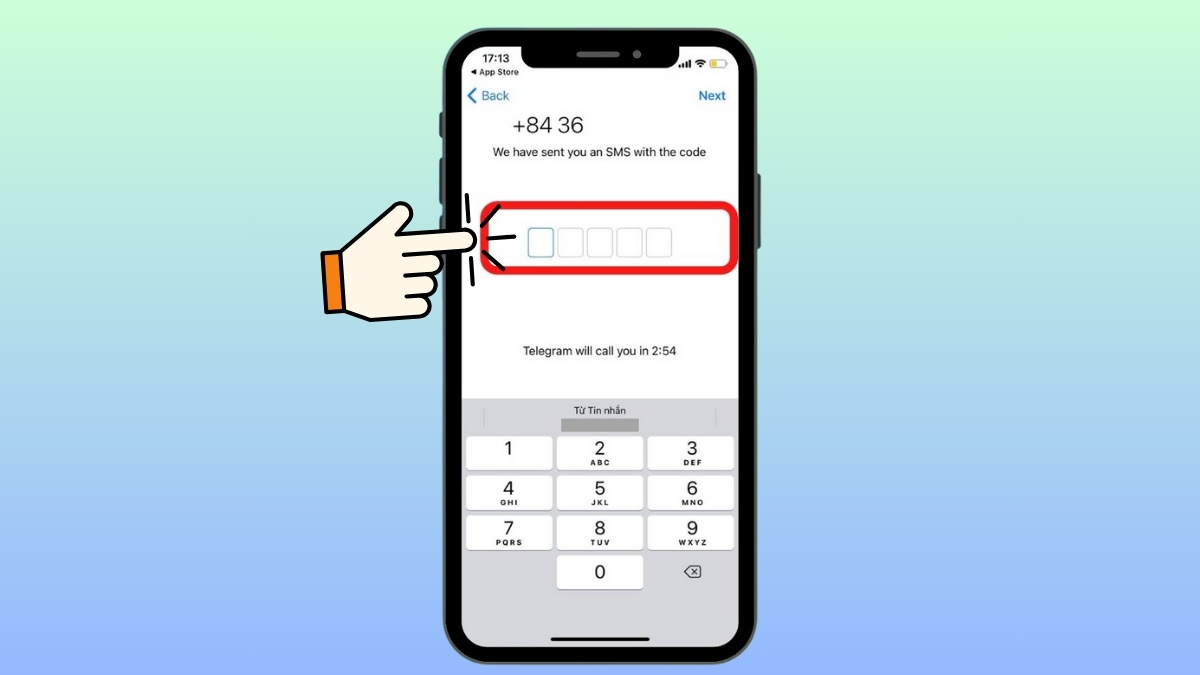
Bước 4: Nhập họ và tên của bạn vào ô > Thêm một ảnh đại diện tùy chọn. Nhấn 'Next' để hoàn tất.
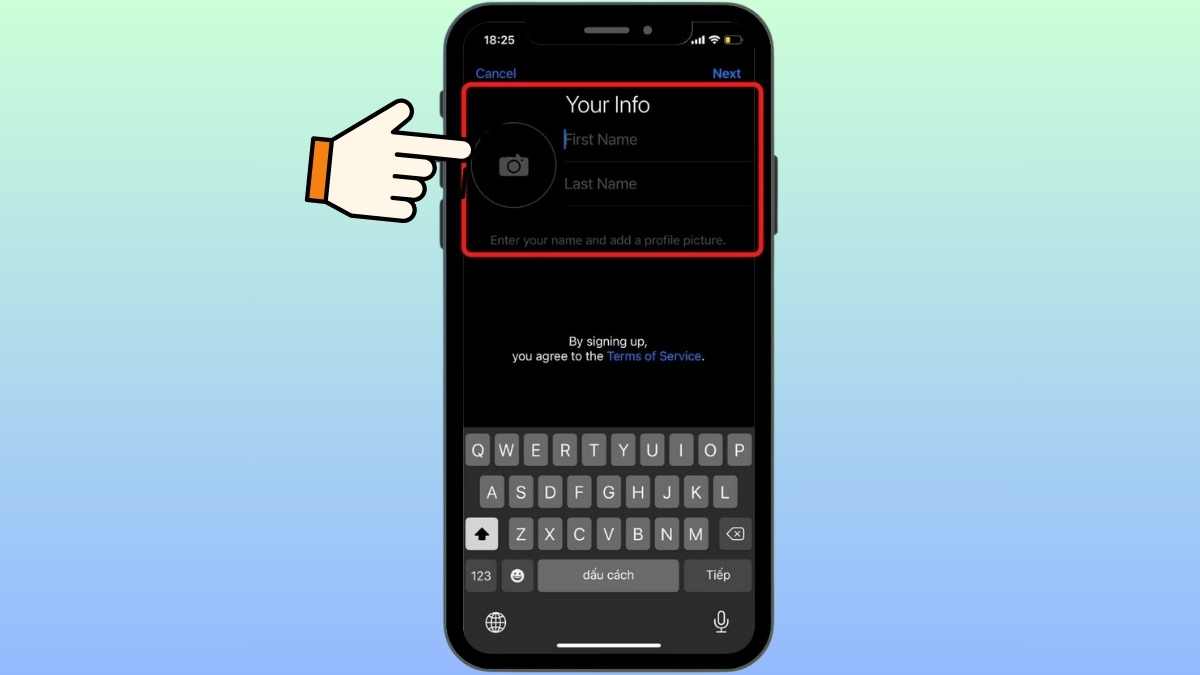
Đăng nhập ứng dụng Telegram
Cách đăng nhập vào Telegram để sử dụng miễn phí, bạn hãy tham khảo hướng dẫn các bước sau đây:
Bước 1: Mở app Telegram. Chọn mục 'Start Messaging' để bắt đầu đăng nhập vào ứng dụng.
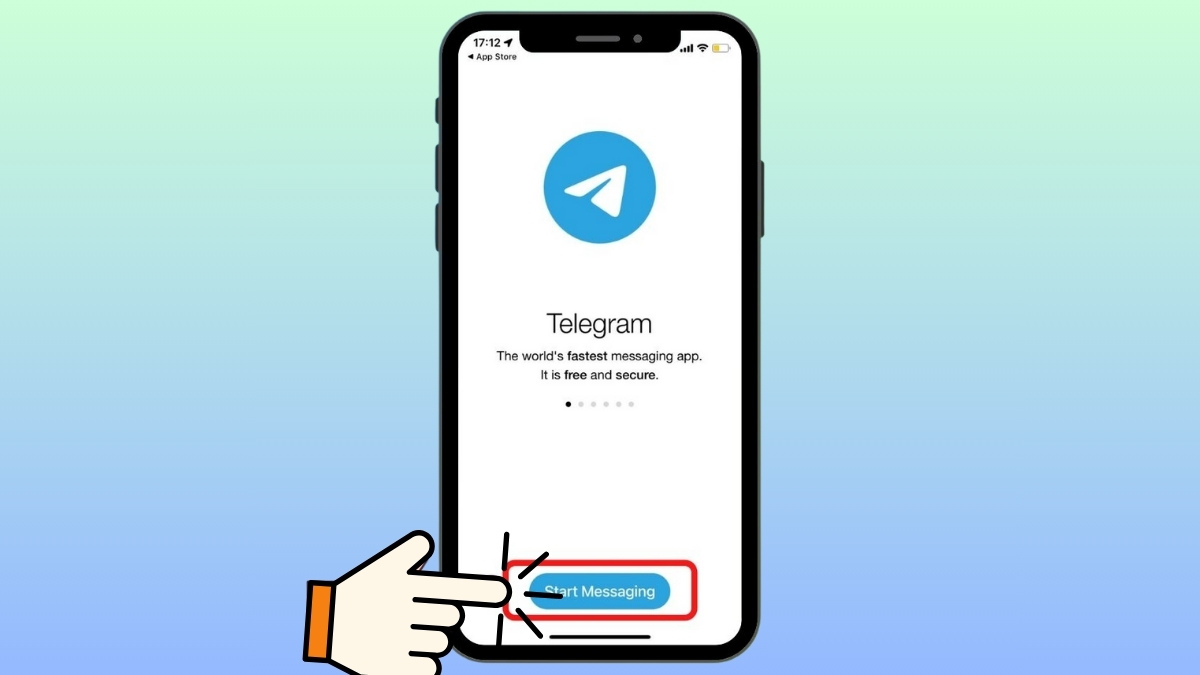
Bước 2: Tiếp theo, chọn quốc gia của bạn và nhập số vào ô tương ứng. Sau đó, nhấn 'Next'.
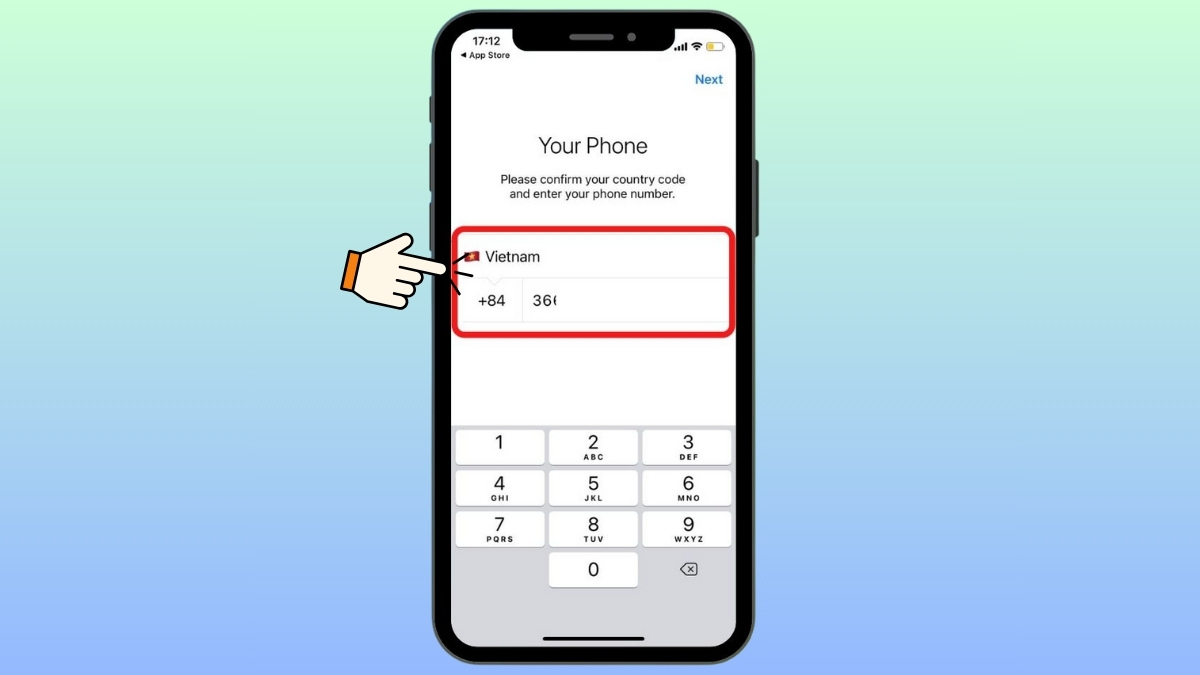
Bước 3: Một mã xác thực gồm 5 chữ số sẽ được gửi đến máy của bạn qua tin nhắn. Hãy nhập mã số này vào ô và nhấn 'Next'. Sau khi đã đăng nhập xong, hệ thống Telegram sẽ chuyển qua mục Chats.
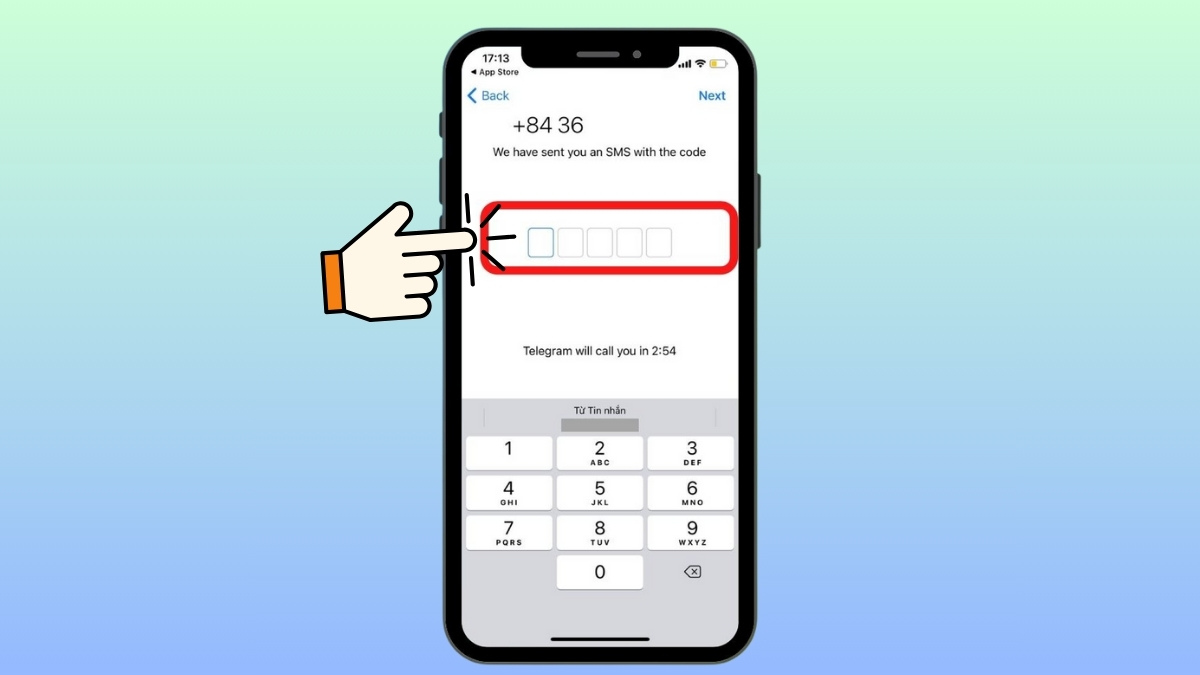
Cách đổi ngôn ngữ Telegram sang tiếng Việt
Sau đây là hướng dẫn cách sử dụng Telegram tiếng Việt trên iPhone, Android, bạn có thể làm theo các bước sau:
Bước 1: Truy cập vào đường link https://t.me/setlanguage/abcxyz để cài đặt ngôn ngữ tiếng Việt cho Telegram và chọn 'Mở'.
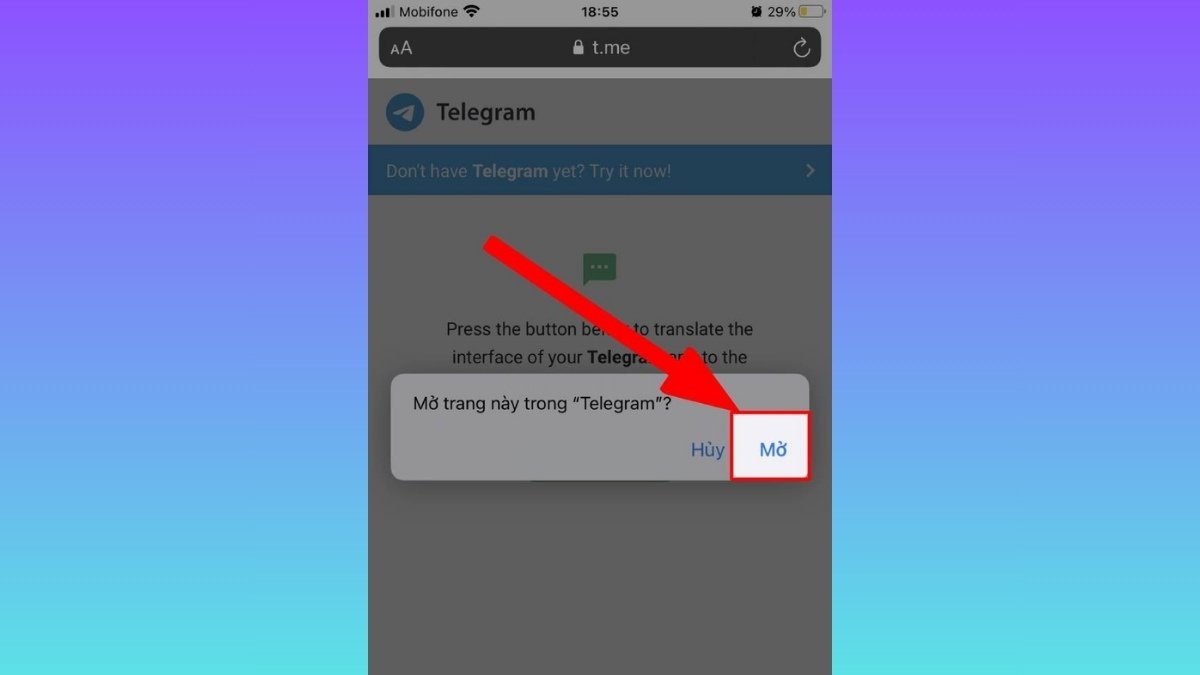
Bước 2: Sau khi truy cập, bạn sẽ nhận được thông báo 'Change Language?'. Hãy nhấn vào nút 'Change' để thực hiện cài đặt ngôn ngữ tiếng Việt để sử dụng Telegram trên iPhone, Android một cách đơn giản.
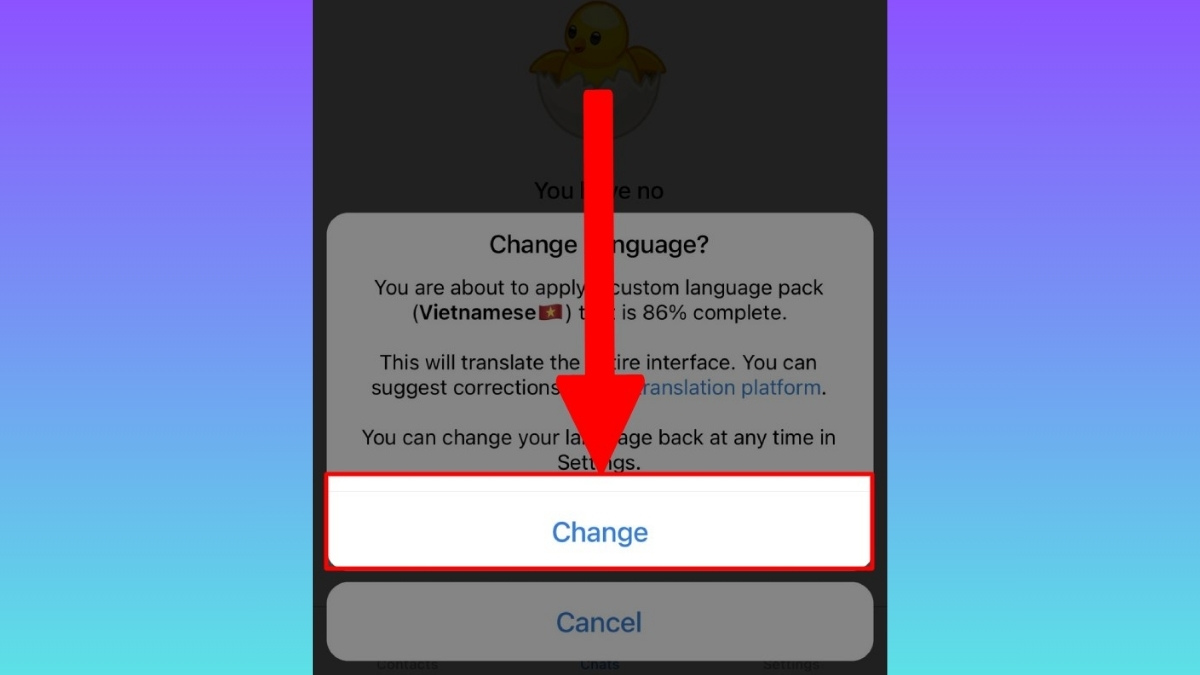
Bước 3: Mở lại app Telegram trên điện thoại. Lúc này, bạn sẽ thấy ngôn ngữ hiển thị trong ứng dụng đã được chuyển sang tiếng Việt thành công.
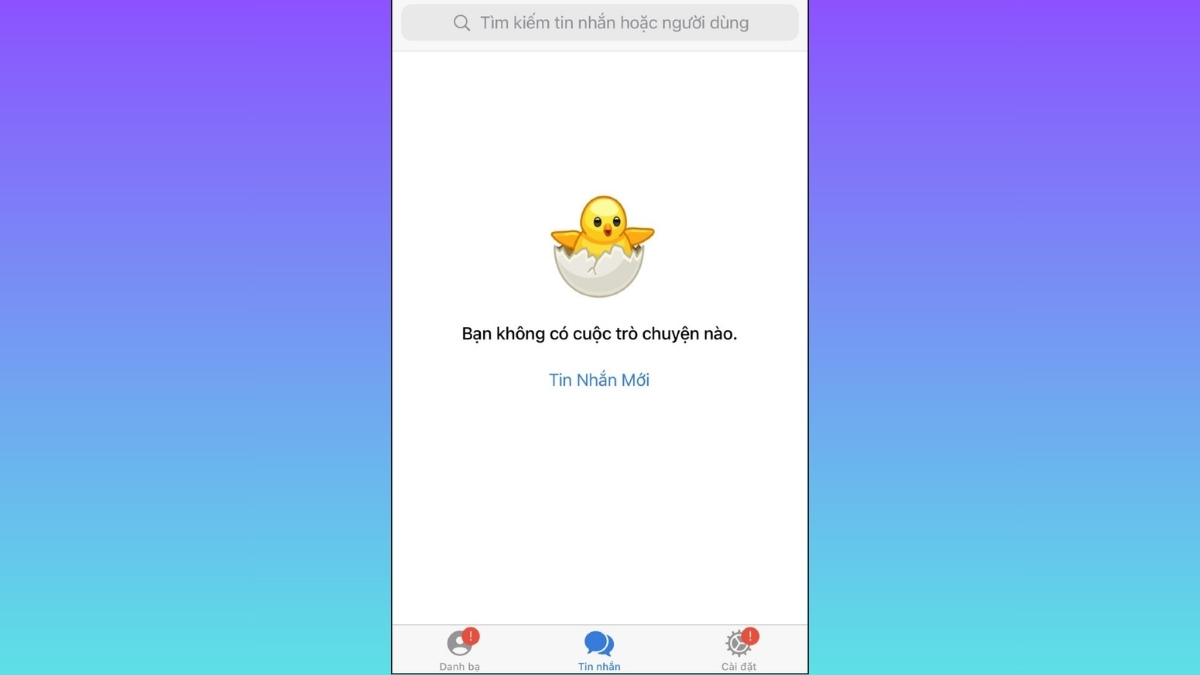
Cách thêm bạn bè trên Telegram
Telegram là một ứng dụng nhắn tin và gọi điện thoại miễn phí với hàng loạt tính năng độc đáo và bảo mật cao. Dưới đây là hướng dẫn chi tiết về cách thêm bạn bè trên Telegram.
Thêm bạn bè bằng số điện thoại
Để thêm bạn bè trên Telegram vào danh sách liên lạc của bạn thông qua số điện thoại, bạn có thể làm theo hướng dẫn sử dụng Telegram trên điện thoại một cách đơn giản sau đây:
Bước 1: Truy cập Telegram, bất kể là Android hay iPhone. Sau đó, chọn biểu tượng 'Tin nhắn mới' để bắt đầu thêm bạn.
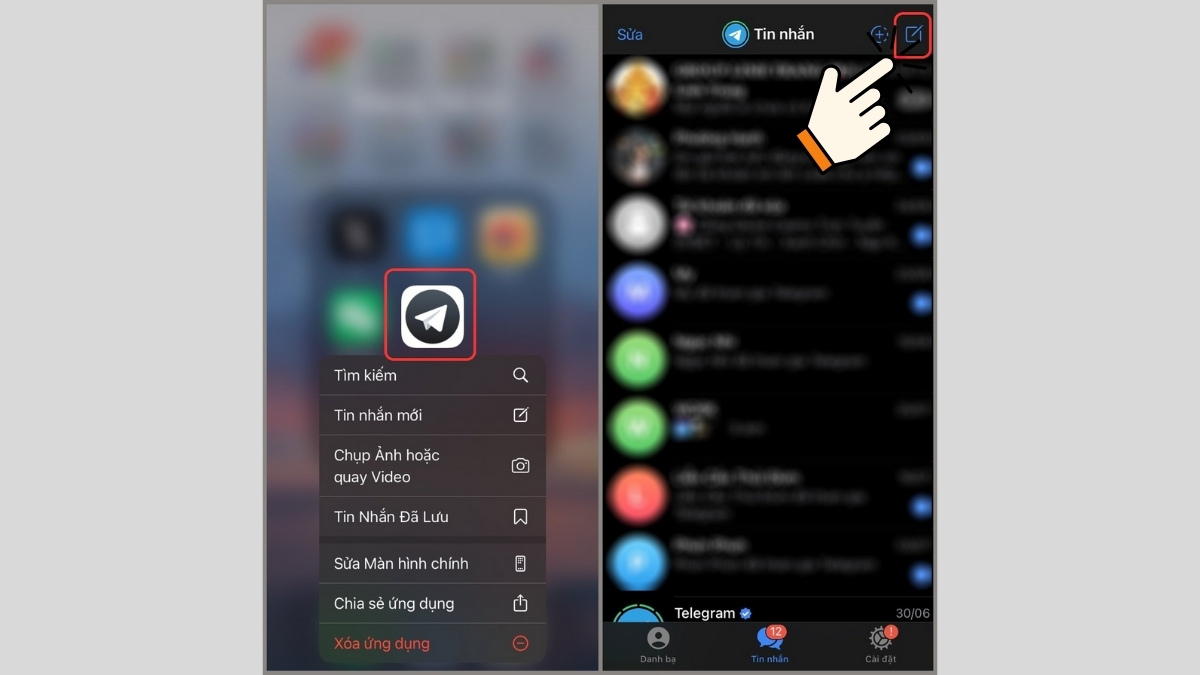
Bước 2: Trong giao diện “Tin nhắn mới”, chọn 'Liên hệ mới' để thêm bạn bè.
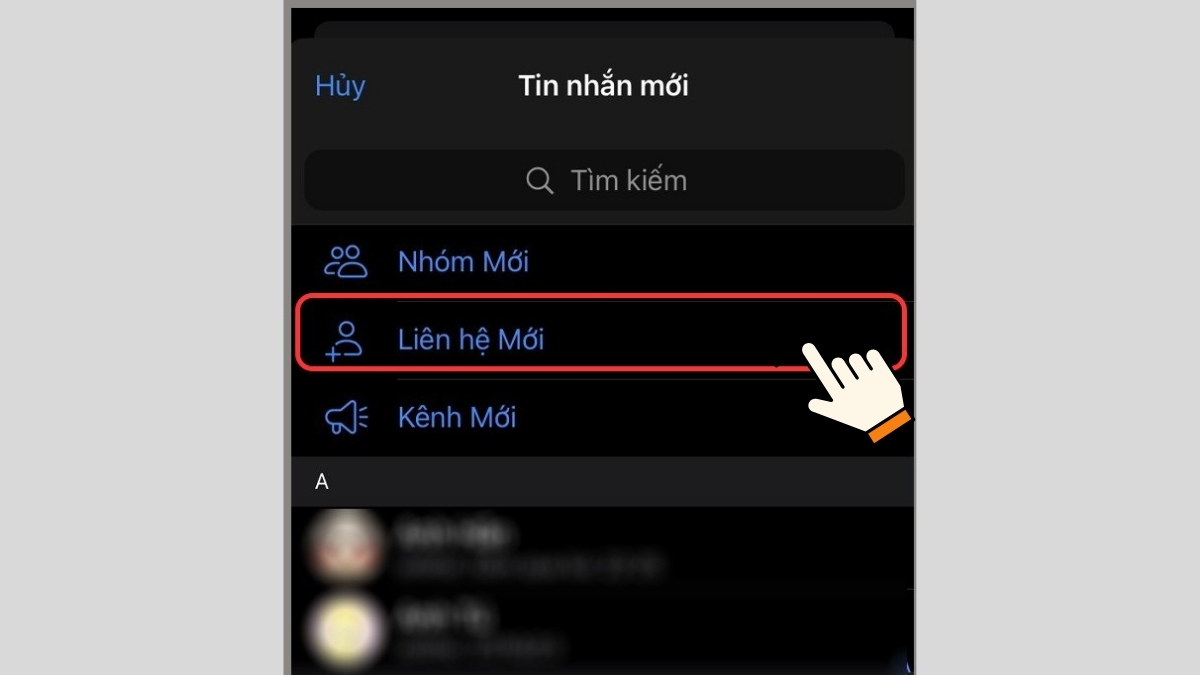
Bước 3: Tại đây, bạn có thể nhập số điện thoại hoặc thông tin tên, họ của bạn bè vào các ô tương ứng. Sau khi nhập đầy đủ thông tin, nhấn 'Tạo' để hoàn tất hướng dẫn cách sử dụng Telegram tiếng Việt.
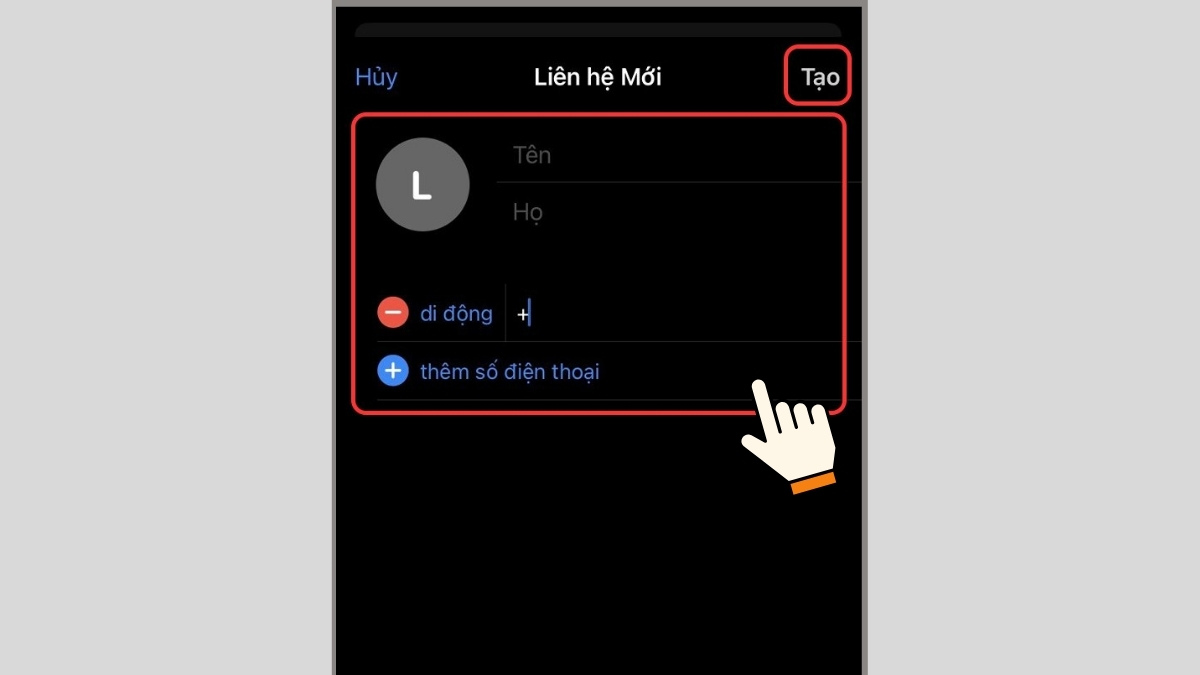
Cách thêm bạn bè gần đây trên Telegram
Để kết nối với những người ở gần khu vực của bạn trên Telegram, bạn có thể làm theo hướng dẫn cách sử dụng app Telegram về thêm bạn bè gần khu vực sau đây:
Bước 1: Mở ứng dụng Telegram trên máy của bạn.
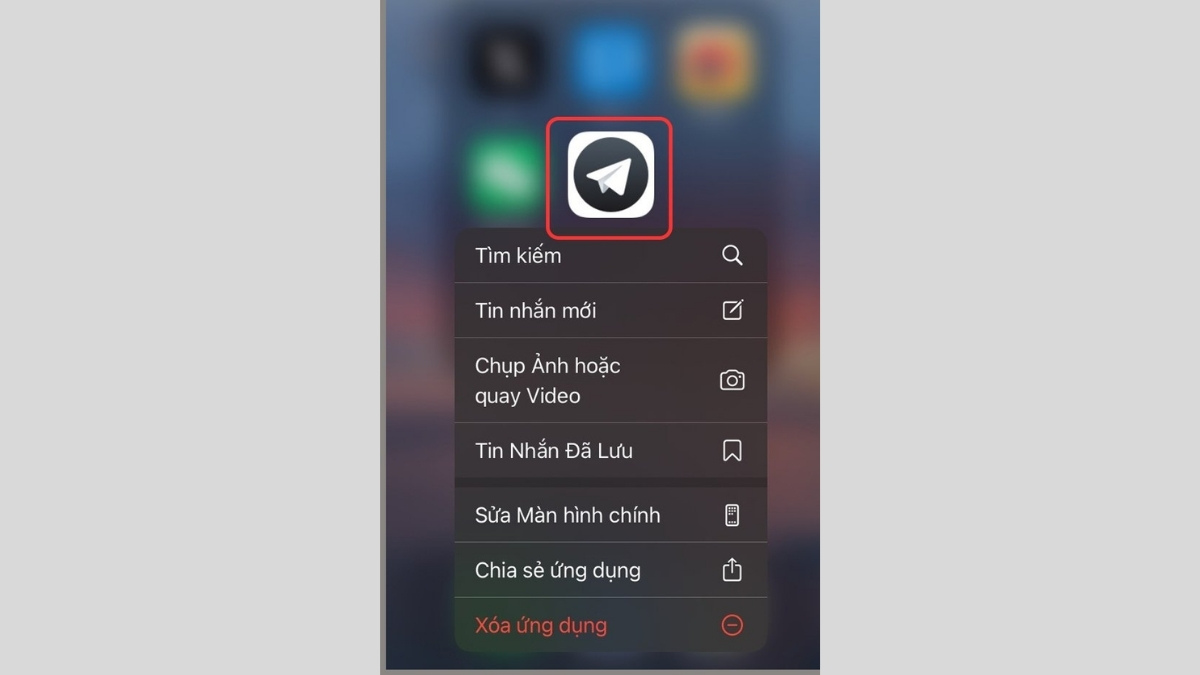
Bước 2: Chọn biểu tượng 'Danh bạ' trên giao diện chính. Sau đó, chọn 'Tìm người xung quanh'.
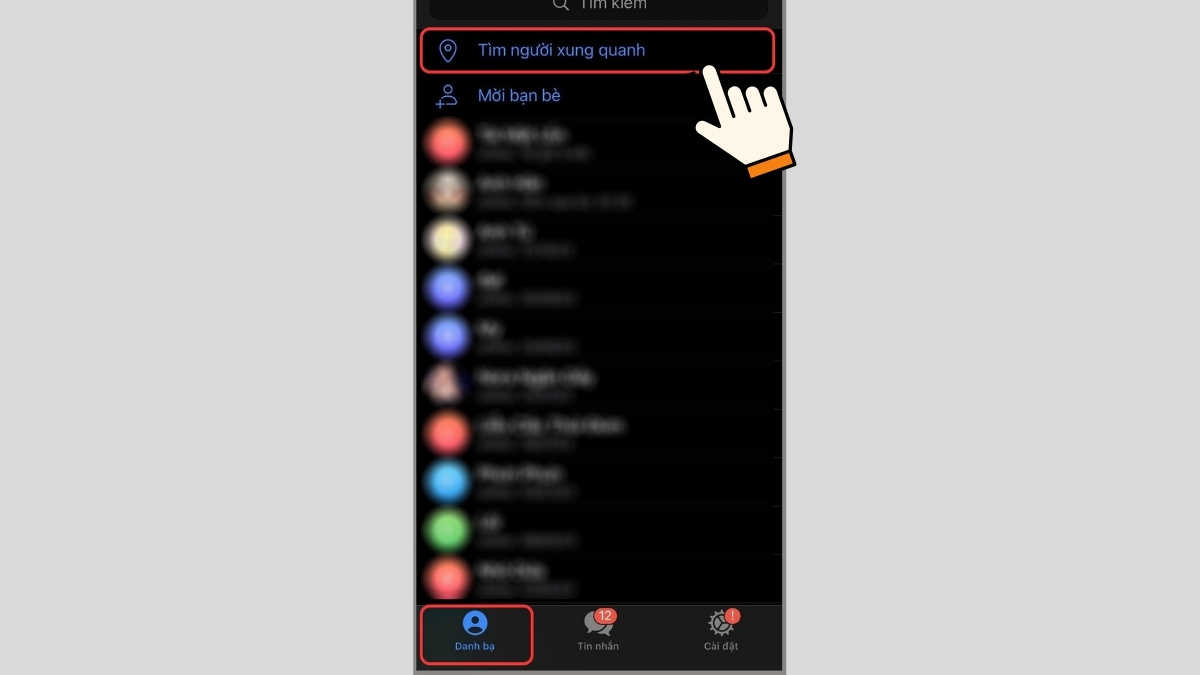
Bước 3: Chọn 'Cho phép trong cài đặt' để Telegram sử dụng vị trí của bạn. Lúc này, Telegram sẽ gợi ý những người bạn ở gần khu vực của bạn. Như vậy bạn có thể tiến hành cách sử dụng và kết bạn Telegram dễ dàng trên điện thoại iPhone, Android
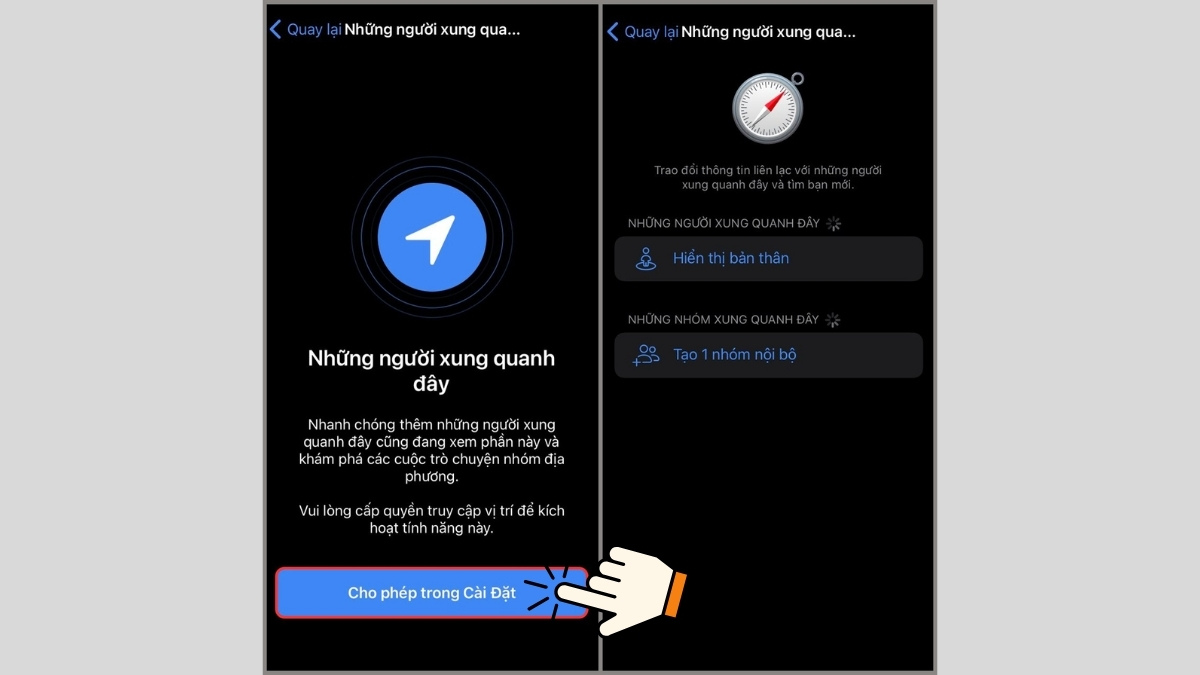
Cách gửi tin nhắn bí mật trên Telegram
Để bảo vệ sự riêng tư và bảo mật trong các cuộc trò chuyện trên Telegram, bạn có thể sử dụng Telegram trên điện thoại để gửi tin nhắn bí mật cho người khác. Dưới đây là hướng dẫn các bước thực hiện:
Bước 1: Mở ứng dụng Telegram > Chọn biểu tượng tin nhắn ở góc phải trên cùng.

Bước 2: Bấm vào 'New Secret Chat' và chọn người liên hệ để bắt đầu cuộc trò chuyện của bạn trong chế độ bí mật.
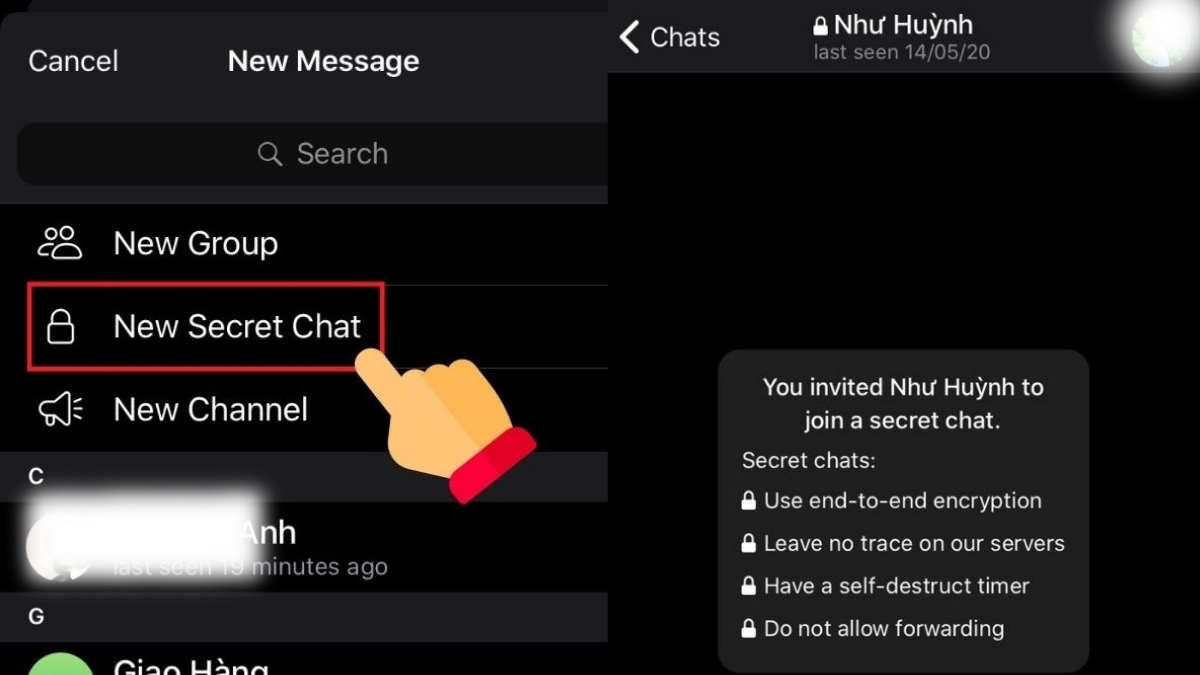
Bước 3: Sau khi vào cuộc trò chuyện, tiếp tục cách sử dụng Telegram để nhắn tin bí mật là nhấn vào biểu tượng đồng hồ.

Bước 4: Lựa chọn thời gian mà tin nhắn sẽ tự động hủy sau khi được gửi (như hình).
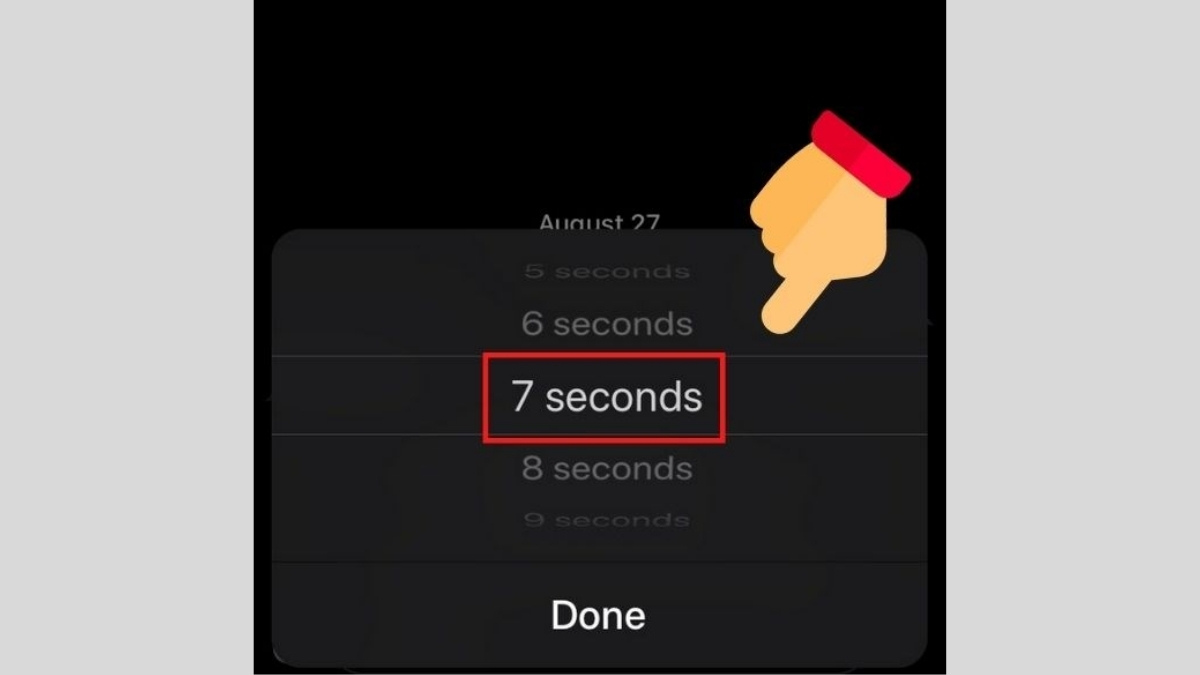
Bước 5: Bạn cũng có thể xóa nội dung tin nhắn bằng cách vuốt tin nhắn từ phải sang trái. Chọn 'Delete'. Sau đó, chọn 'Delete Chat' để hoàn thành thao tác xóa cuộc trò chuyện một cách nhanh chóng và dễ dàng.
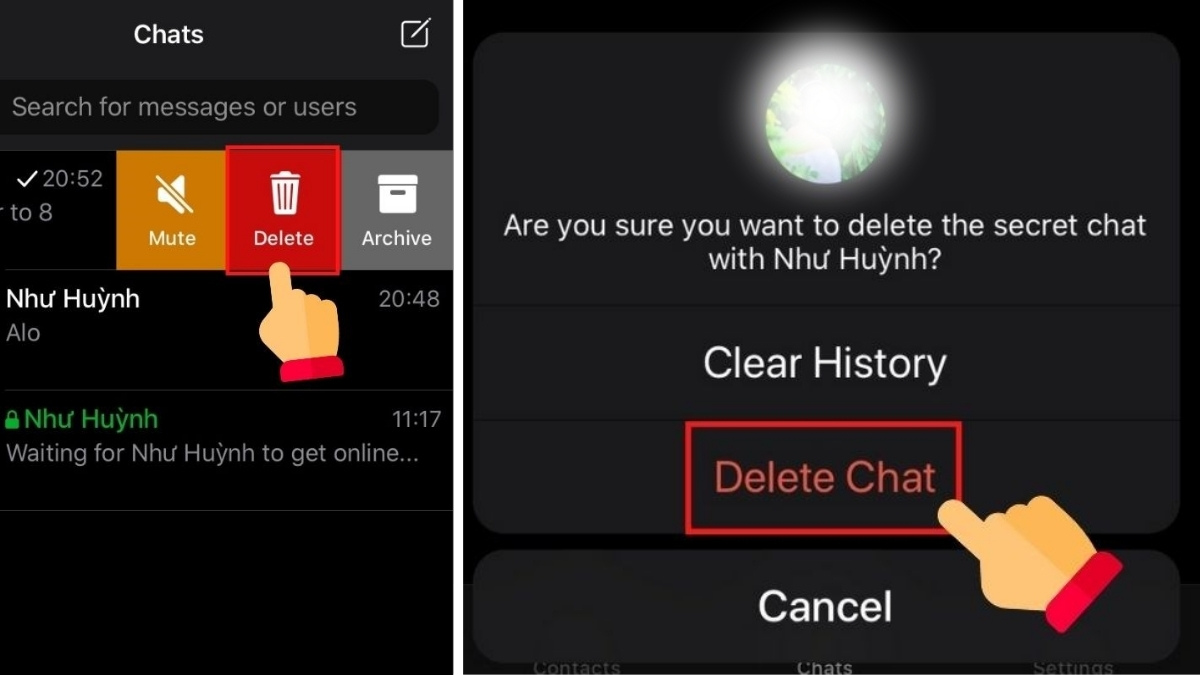
Cách chặn tin nhắn trên Telegram
Để bảo vệ sự riêng tư và tránh nhận những tin nhắn không mong muốn trên Telegram, bạn có thể theo dõi hướng dẫn cách sử dụng Telegram trên điện thoại để chặn tin nhắn dưới đây:
Bước 1: Truy cập ứng dụng Telegram > Chọn biểu tượng ba dấu gạch ngang ở góc trái trên cùng.
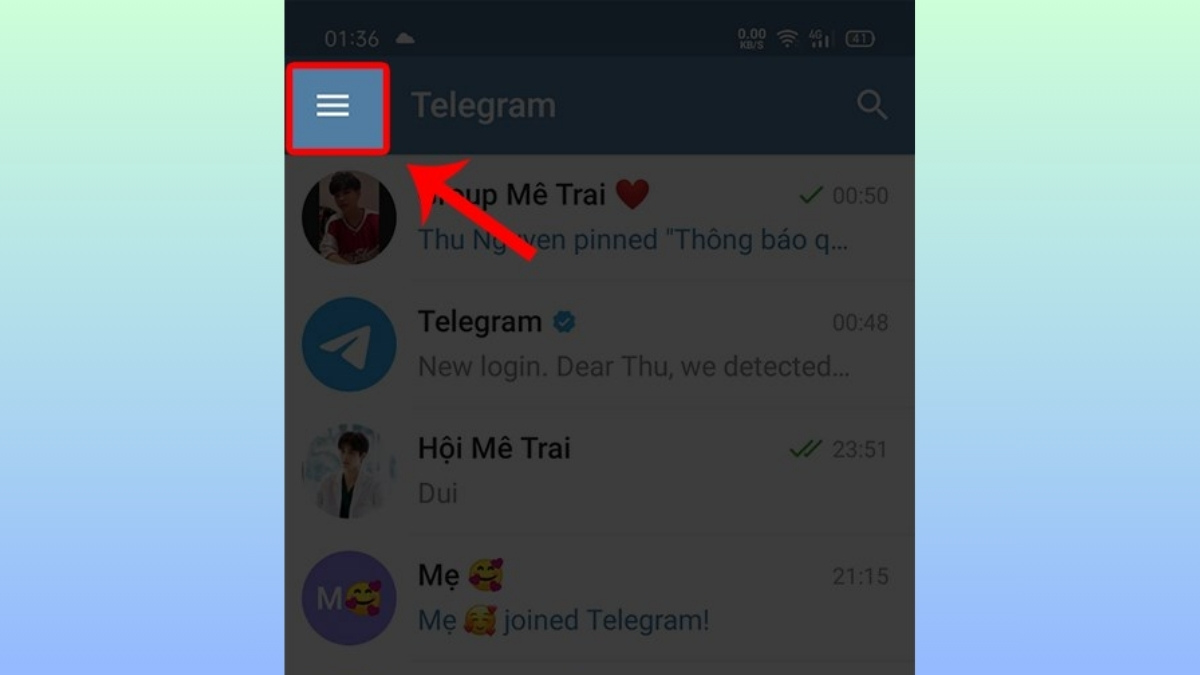
Bước 2: Trong menu, chọn 'Settings'. Sau đó chọn 'Privacy and Security'.
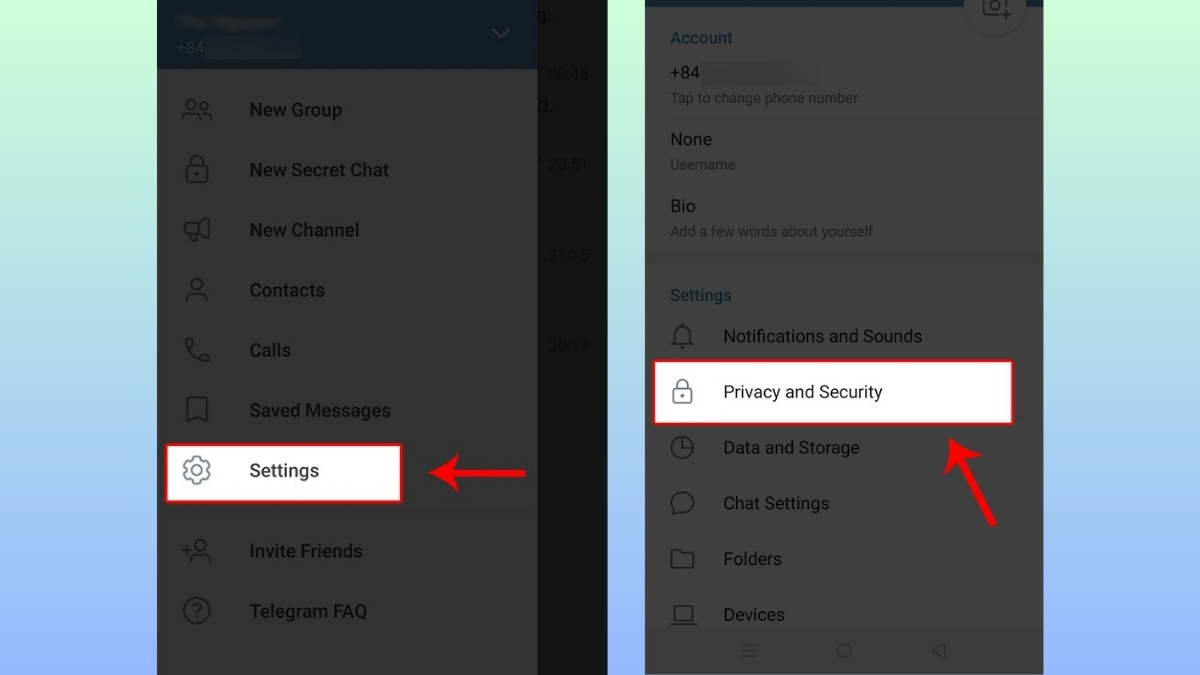
Bước 3: Trong phần 'Privacy', chọn 'Blocked Users'.
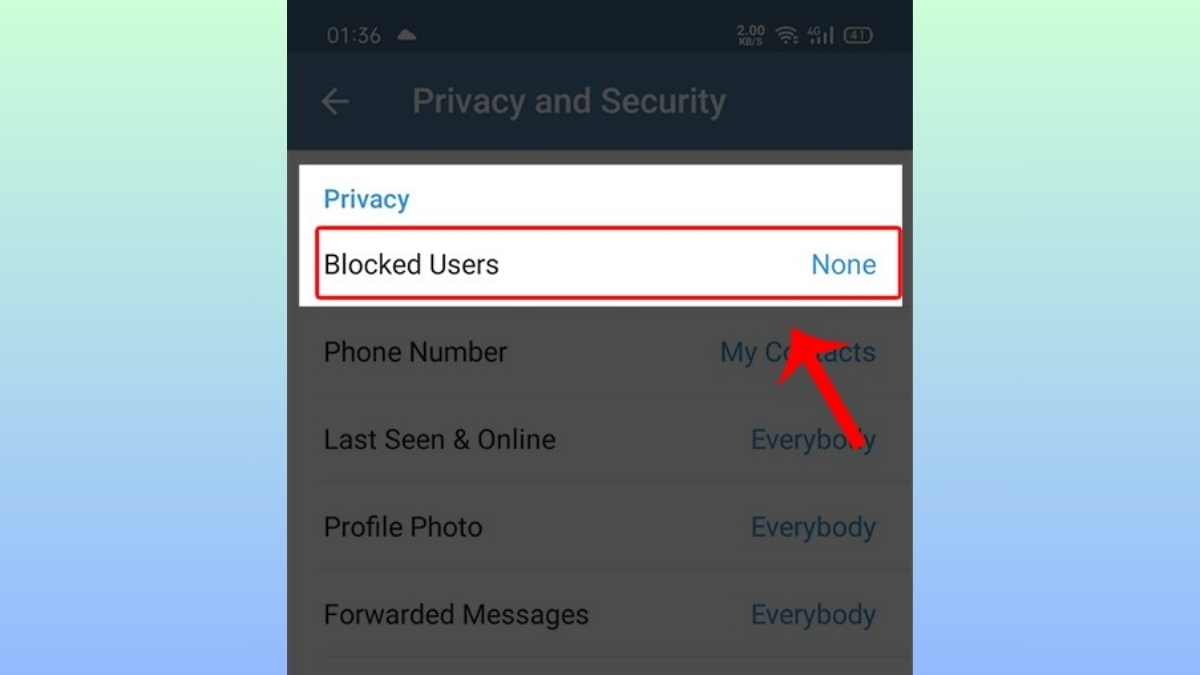
Bước 4: Chọn 'Block user' > tiếp tục cách sử dụng Telegram là chọn người mà bạn muốn chặn trên Telegram từ danh sách bạn bè hoặc nhập tên người dùng.
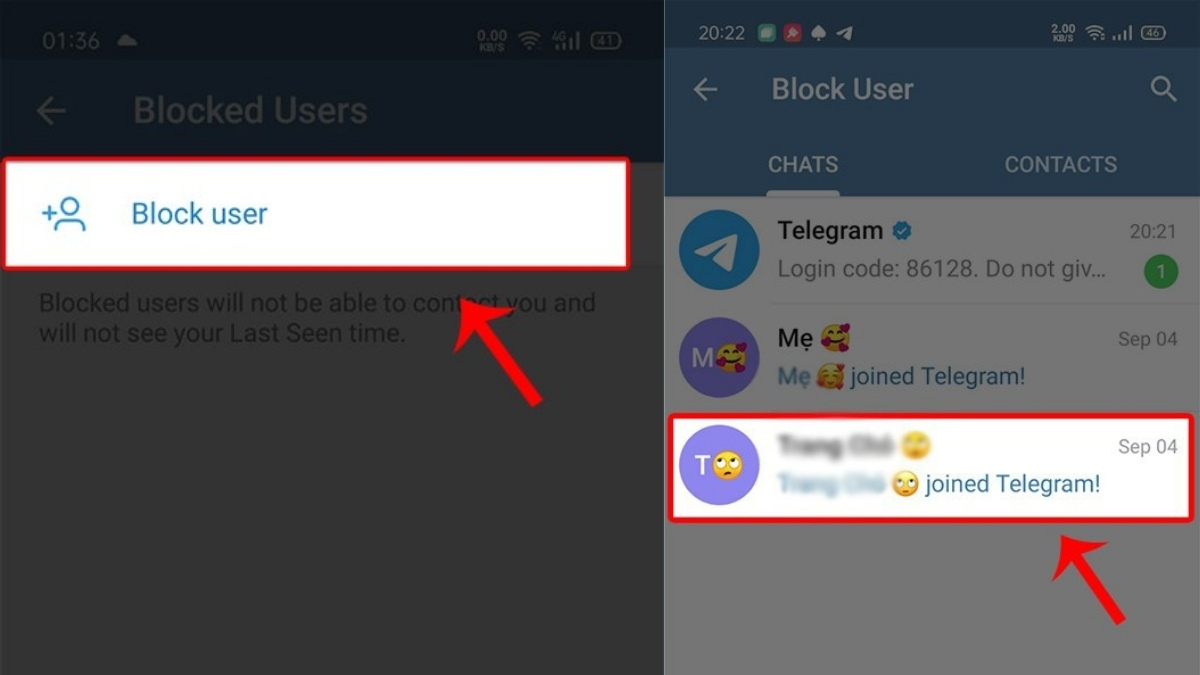
Bước 5: Cuối cùng, chọn 'Block User' trong hộp thoại. Như vậy, bạn đã hoàn tất quá trình chặn tin nhắn trên Telegram.
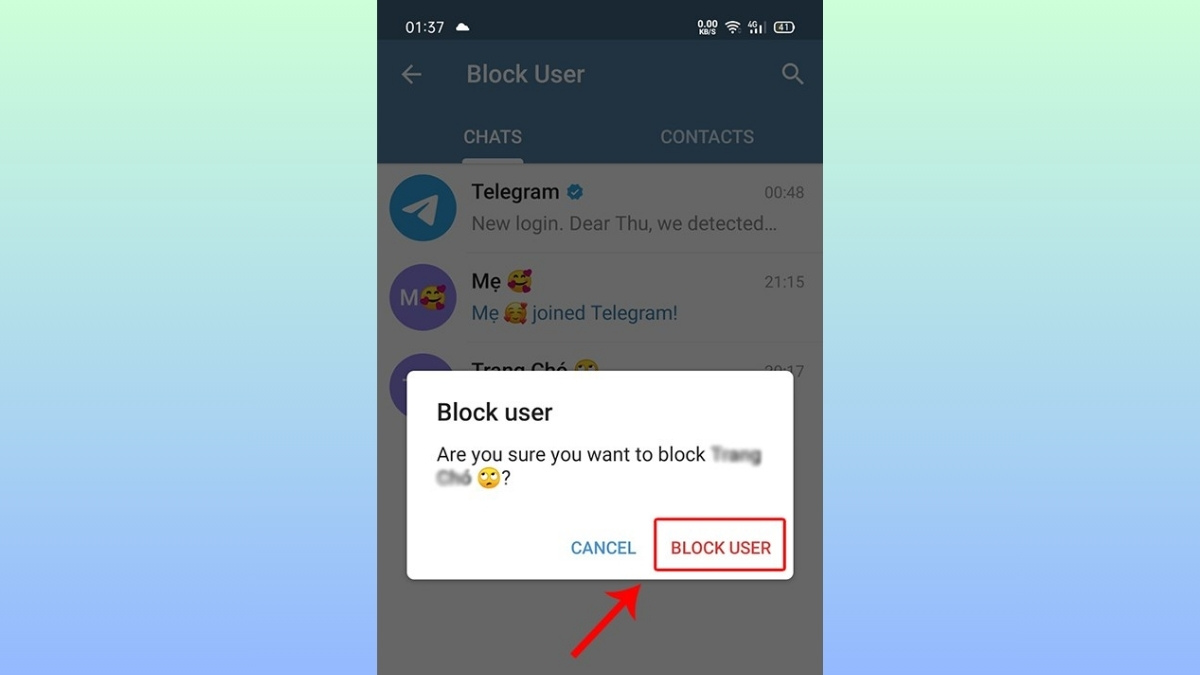
Cách tạo group chat trên Telegram
Để tạo một nhóm chat và thiết lập quyền cho các thành viên trên Telegram, bạn có thể làm theo hướng dẫn cách sử dụng app Telegram trên điện thoại về tạo group chat sau đây:
Bước 1: Mở ứng dụng Telegram trên thiết bị của bạn. Chọn biểu tượng hình cây bút ở góc phải dưới cùng của màn hình. Sau đó, chọn 'New Group'.
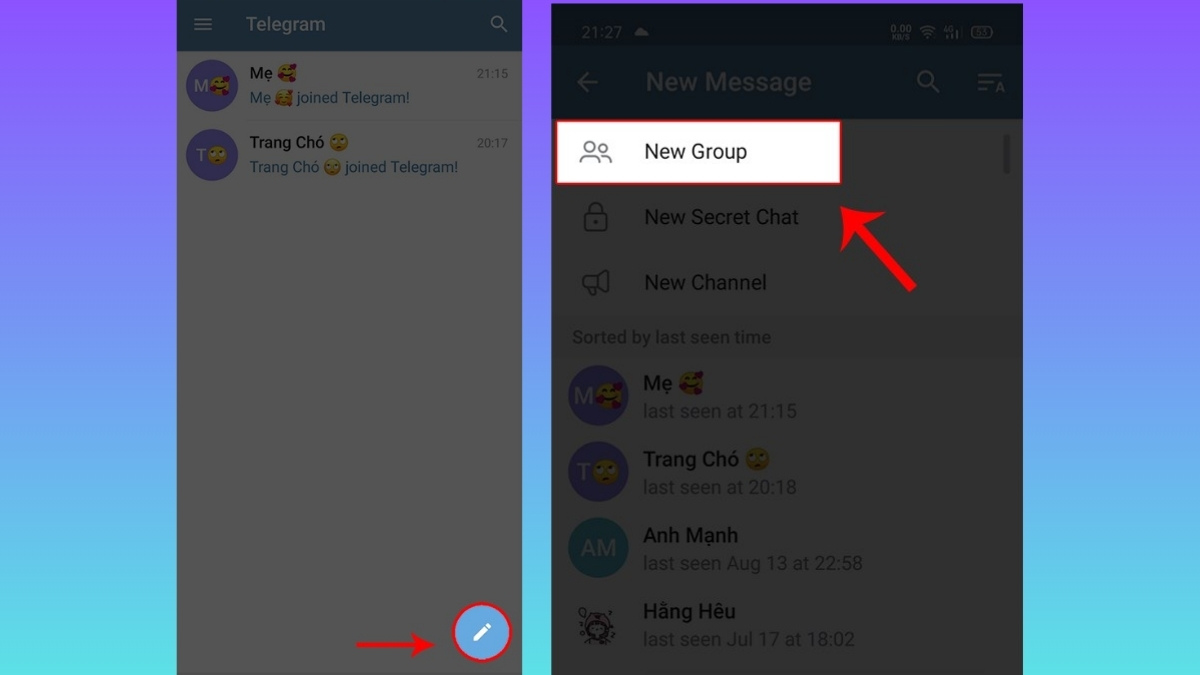
Bước 2: Với cách sử dụng Telegram trên iPhone để tạo nhóm, bạn chọn tài khoản mà bạn muốn thêm vào nhóm chat. Nhấn vào dấu mũi tên ở góc phải bên dưới để tạo nhóm.
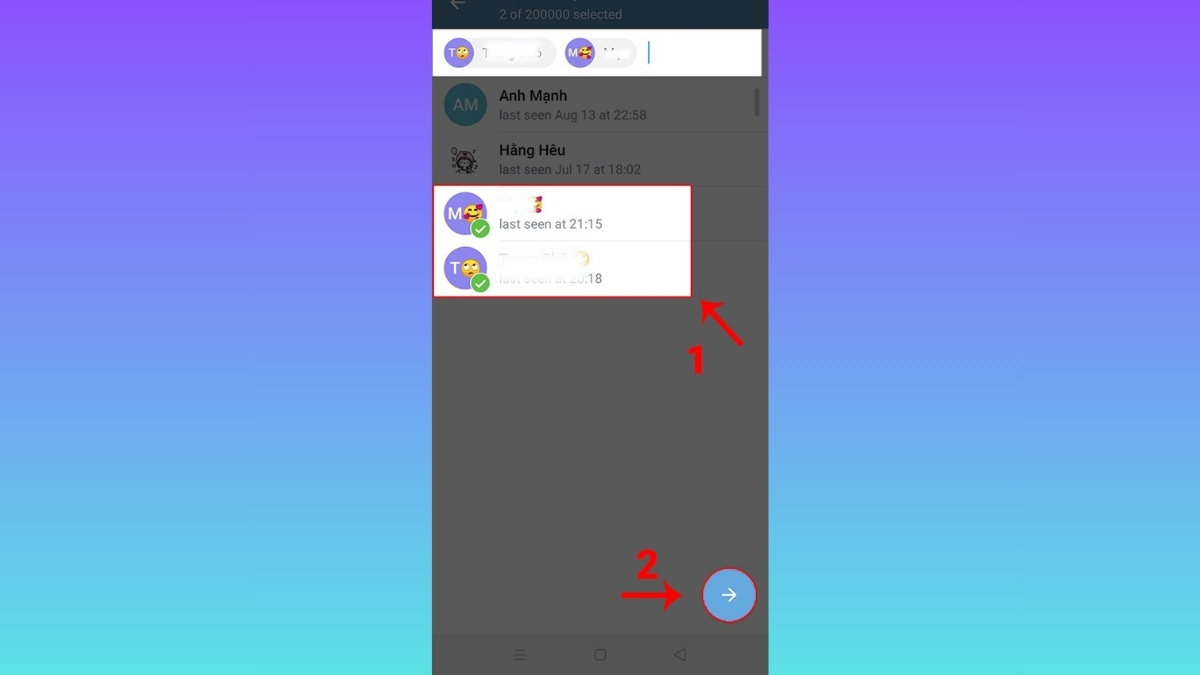
Bước 3: Thay đổi tên và hình đại diện cho nhóm theo ý muốn. Sau đó, nhấn vào dấu tick ở góc phải dưới cùng để hoàn tất quá trình tạo nhóm. Bạn cũng có thể nhấn vào tên nhóm phía trên cùng để thiết lập quyền cho các thành viên trong nhóm.
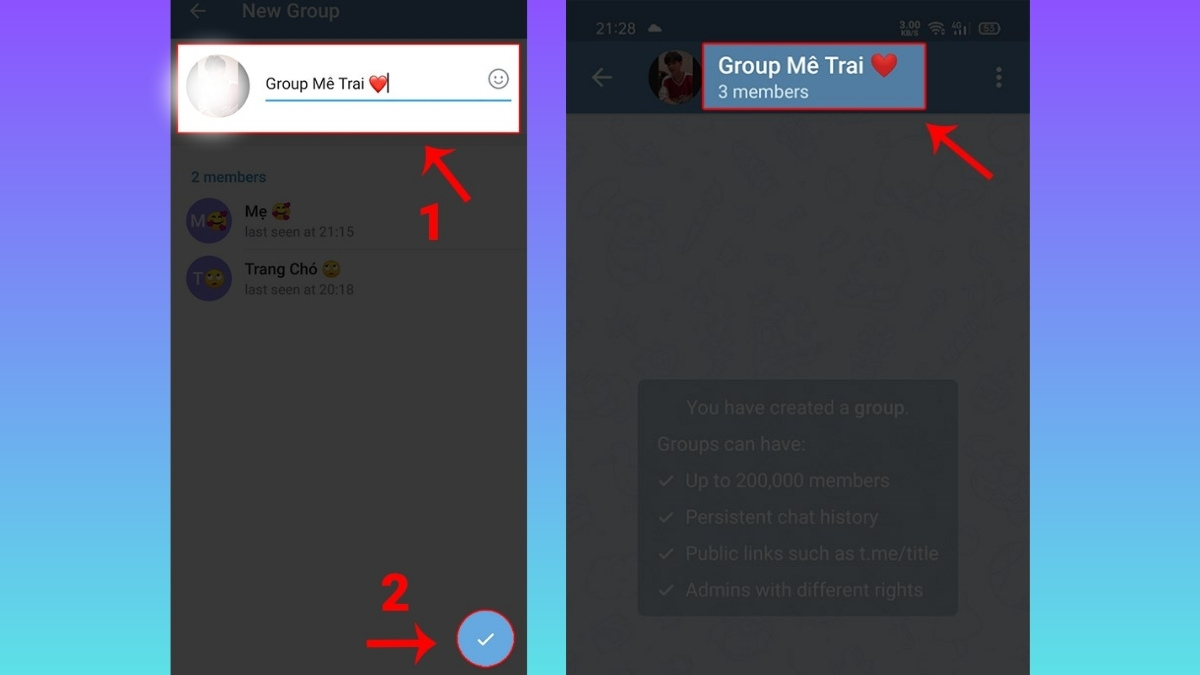
Bước 4: Để thiết lập quyền Admin cho một thành viên, bạn chỉ cần nhấn giữ tên của thành viên đó. Sau đó, chọn vào 'Promote to Admin'.
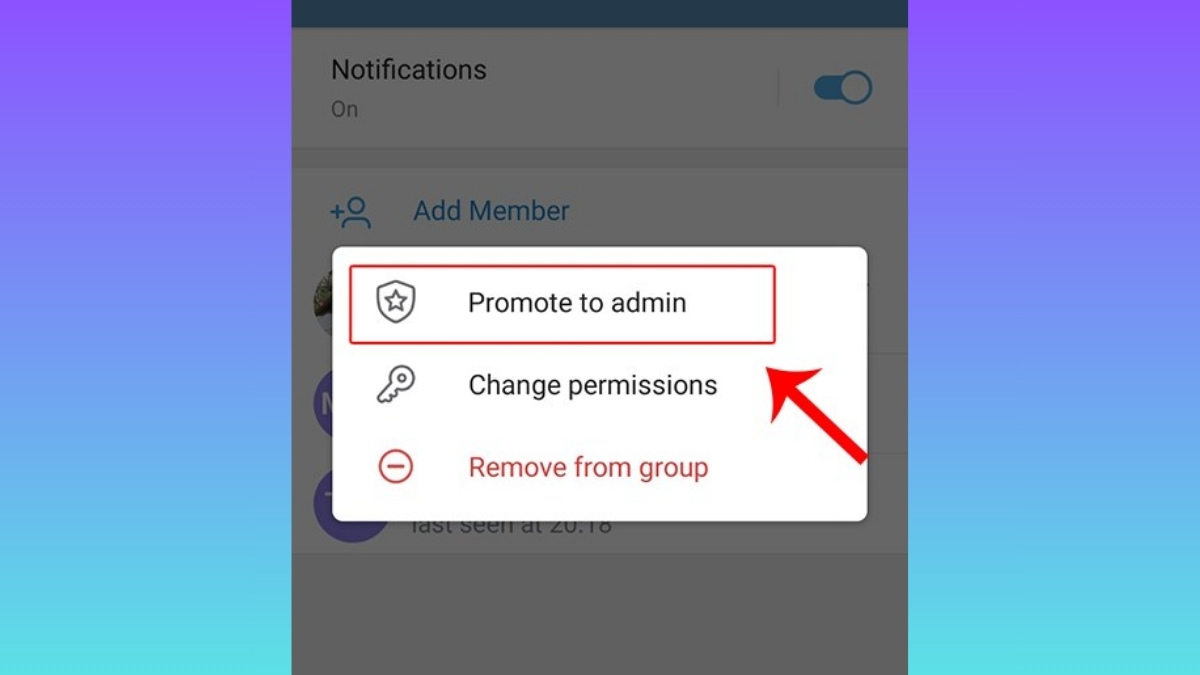
Để cho phép Admin có quyền thực hiện một hành động nào đó, bạn chọn vào quyền tương ứng. Lưu ý với cách sử dụng Telegram trên điện thoại, đảm bảo nút tròn hiện màu xanh với hình dấu tick chữ V.
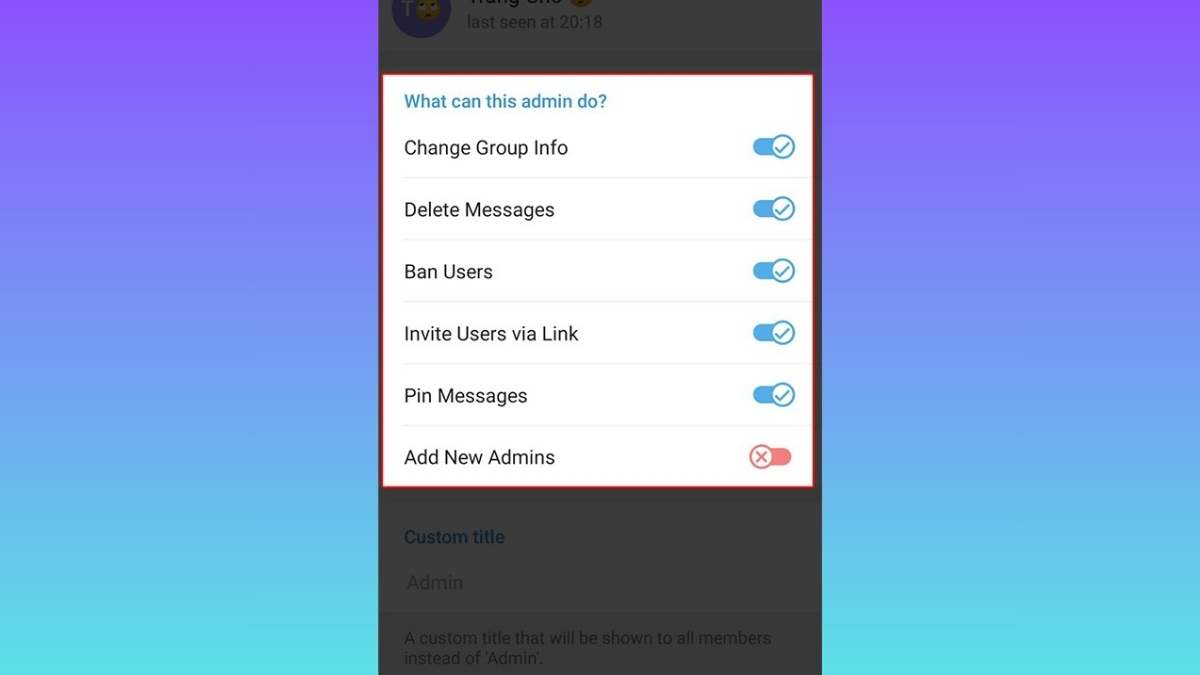
Để chặn các quyền, bạn chỉ cần chọn vào quyền đó. Đảm bảo nút tròn chuyển sang màu đỏ với hình dấu X.
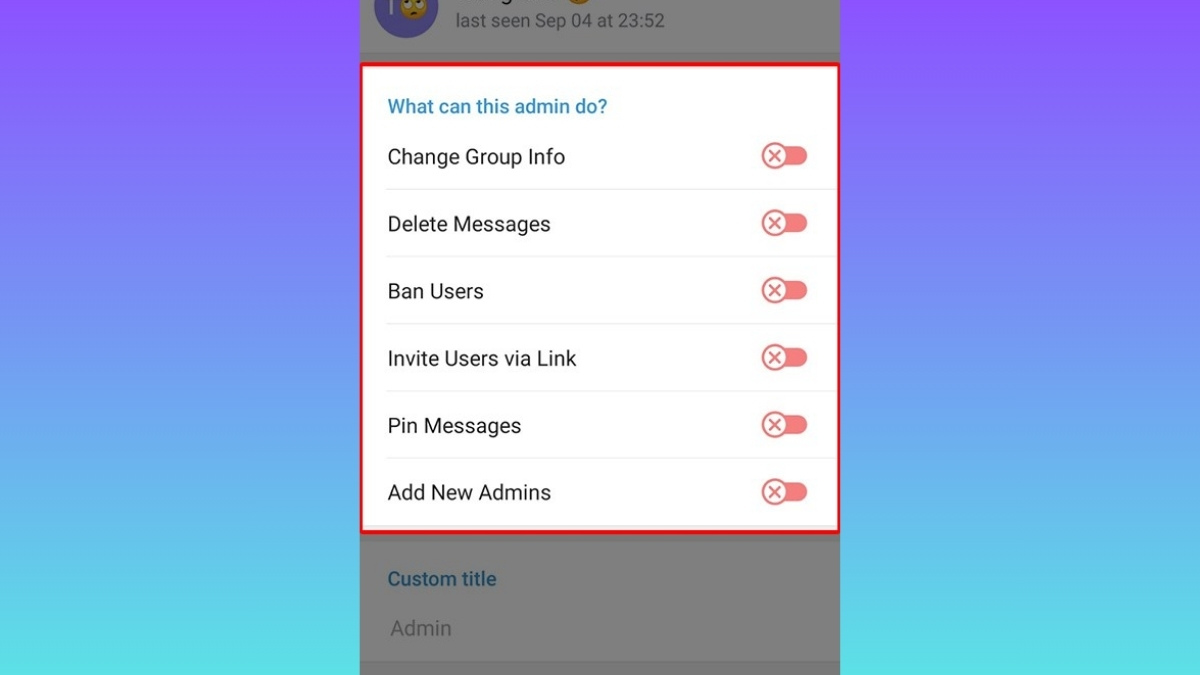
Bước 5: Tương tự như việc thiết lập quyền Admin, bạn có thể thiết lập quyền cho các thành viên khác bằng cách nhấn giữ tên của họ và chọn 'Change permissions'.
Cách tạo kênh channel trên Telegram
Để tạo một kênh channel mới trên Telegram, bạn có thể làm theo hướng dẫn cách sử dụng app Telegram về tạo kênh sau đây:
Bước 1: Mở ứng dụng Telegram trên thiết bị của bạn. Chọn biểu tượng hình cây bút ở góc phải dưới cùng của màn hình.
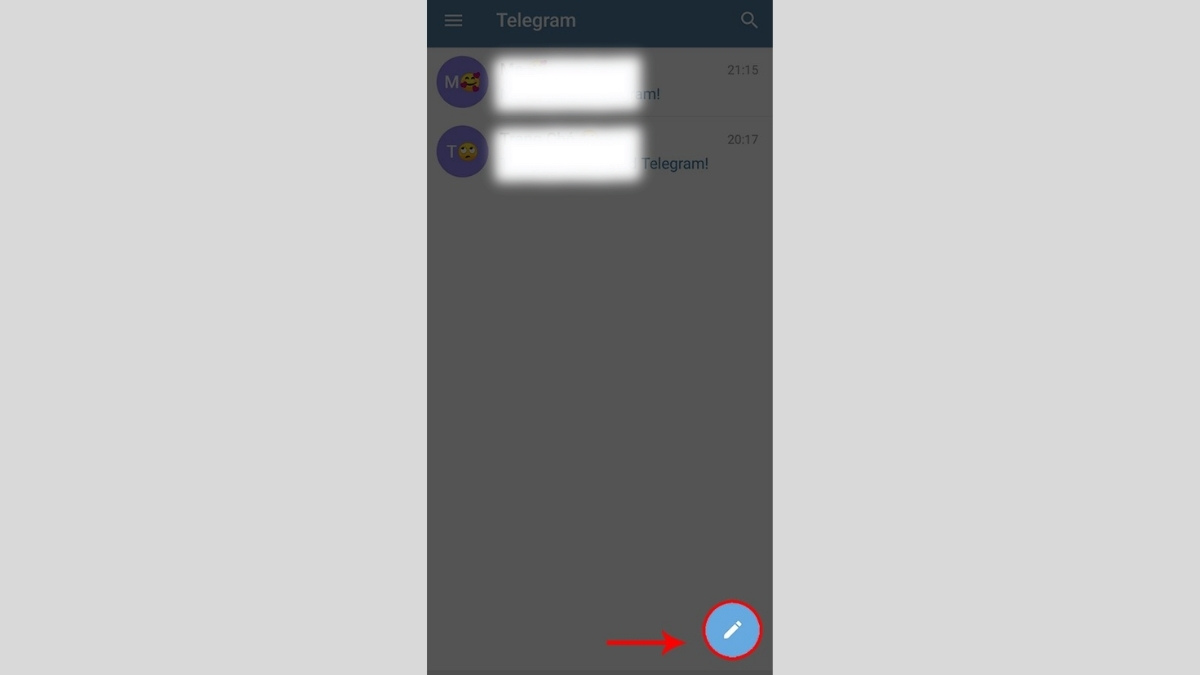
Bước 2: Chọn "New Channel" để bắt đầu quá trình tạo kênh mới trên Telegram.
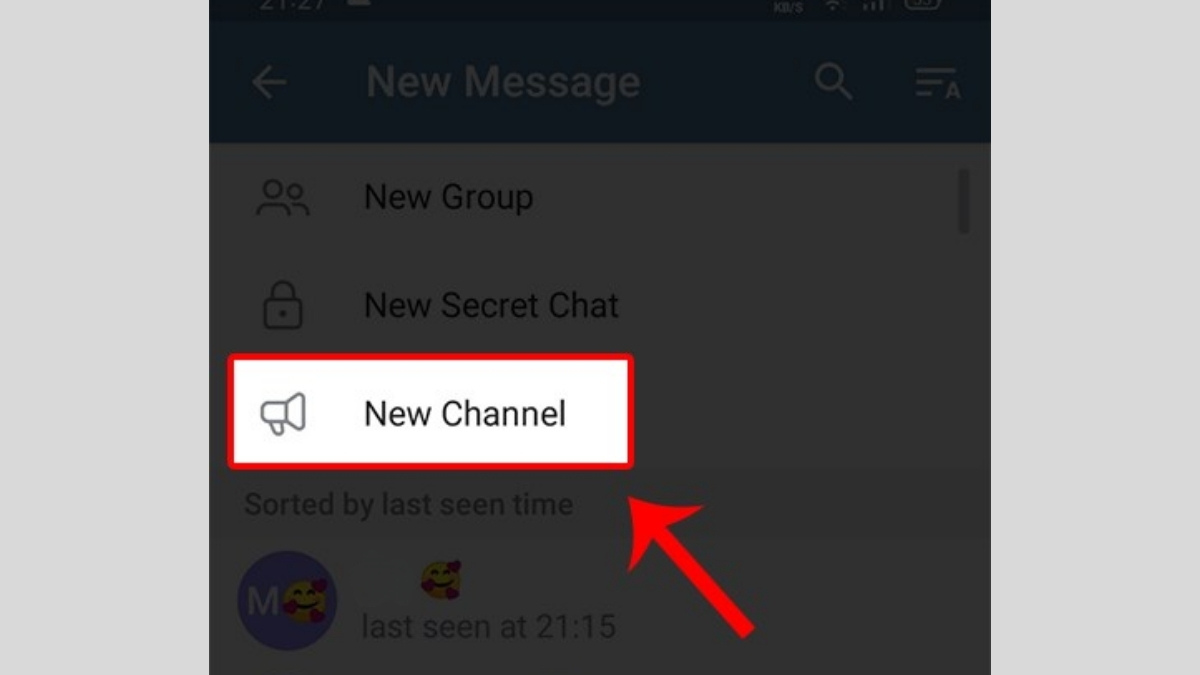
Bước 3: Tương tự với cách sử dụng Telegram để tạo nhóm, bạn cũng có thể thay đổi tên và hình đại diện cho kênh chanel của bạn theo ý muốn. Sau đó, nhấn vào dấu tick ở góc phải phía trên cùng.
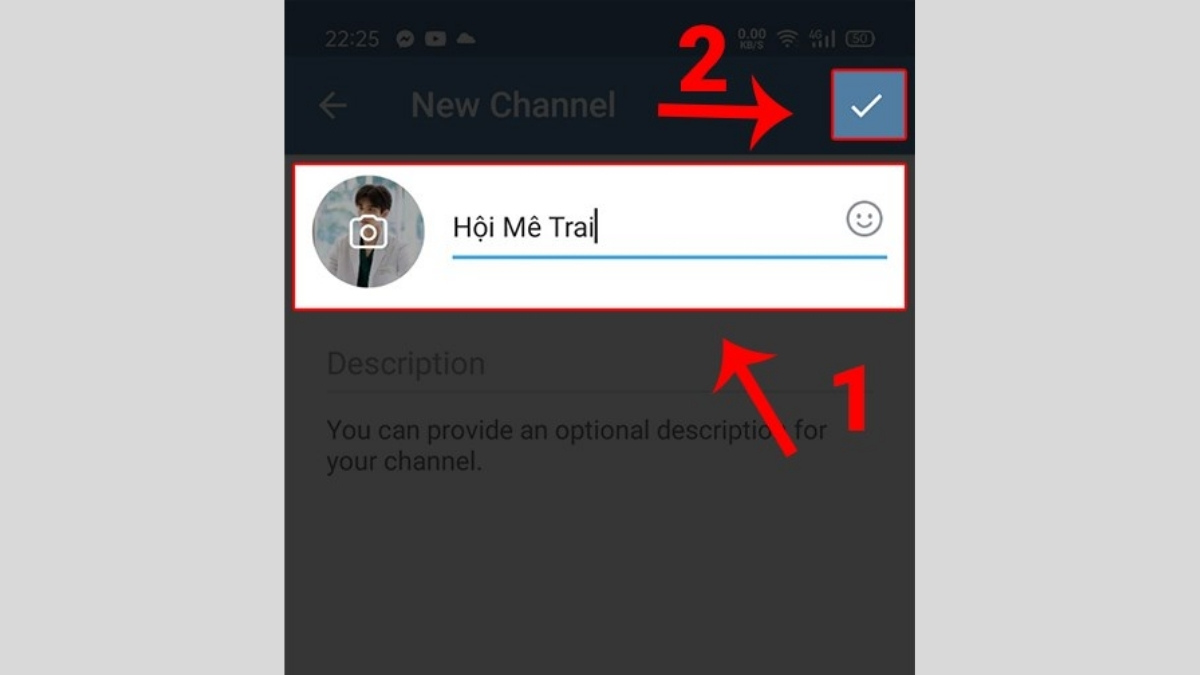
Bước 4: Chọn loại kênh là "công khai" hoặc "riêng tư" tại mục "Channel type". Bạn cũng có thể tạo link truy cập cho kênh mới tại mục "Permanent link".
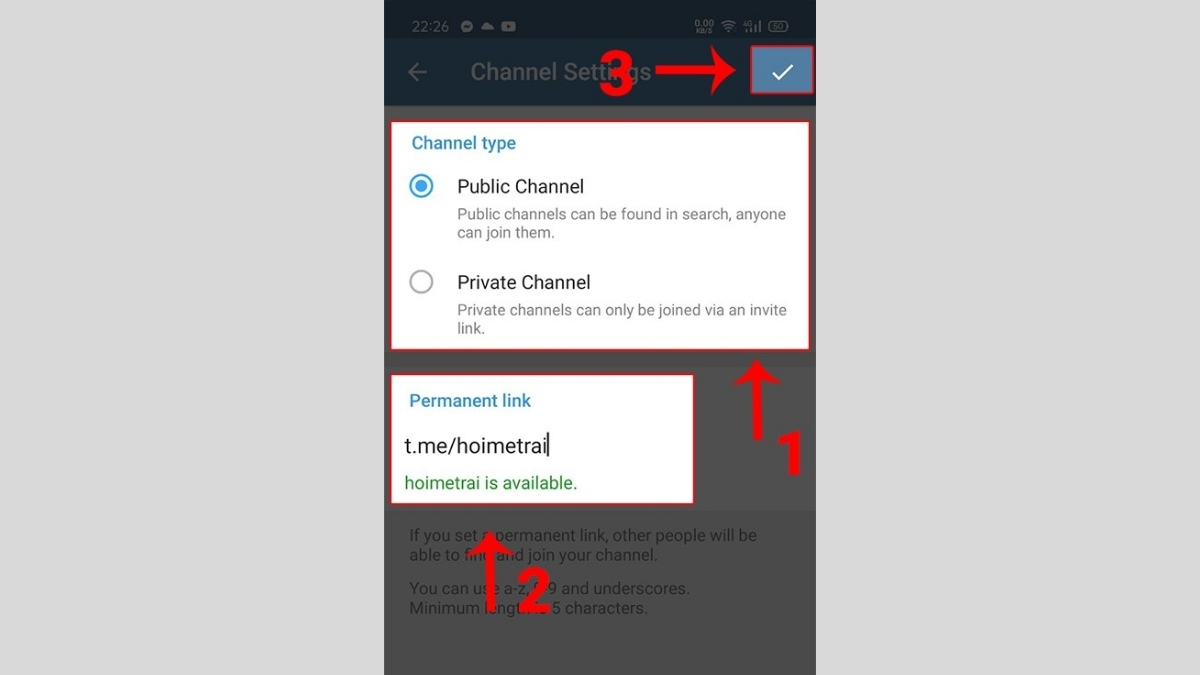
Bước 5: Chọn tài khoản mà bạn muốn thêm vào kênh. Nhấn vào dấu mũi tên ở góc phải phía dưới cùng để hoàn tất quá trình.
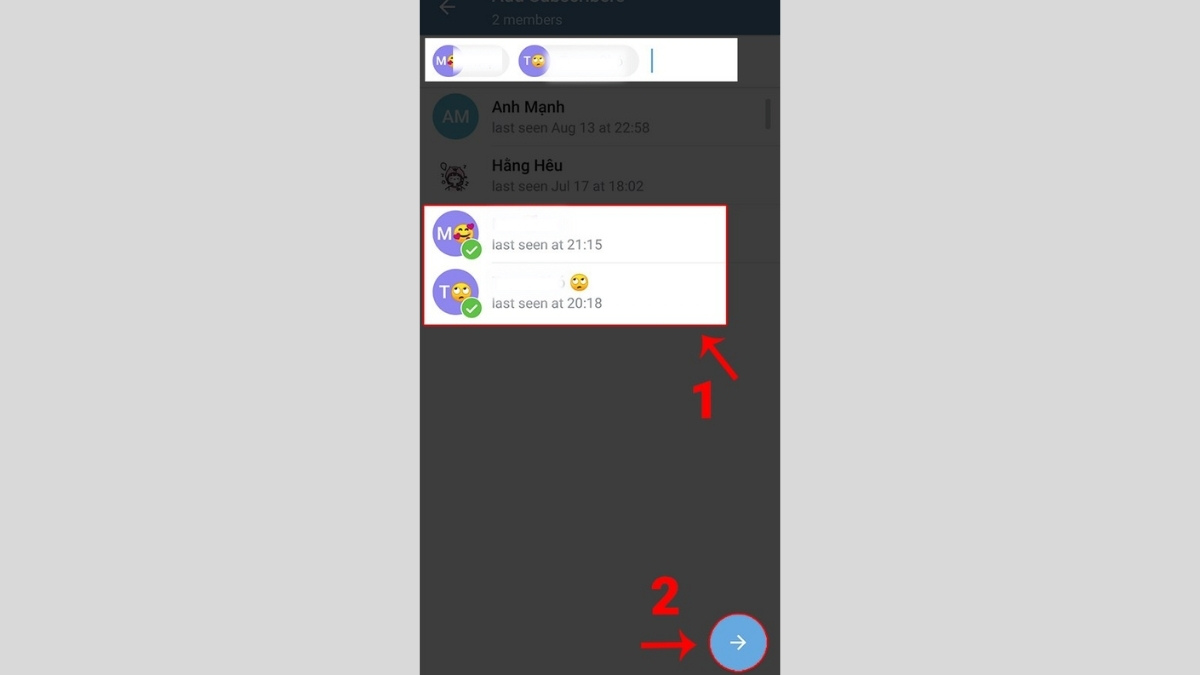
Bảo mật tin nhắn trên Telegram
Ứng dụng Telegram được tích hợp nhiều công nghệ để bảo mật tin nhắn người dùng, như mã hóa hai đầu (áp dụng cho trò chuyện bí mật), tự hủy tin nhắn, mã hóa đám mây. Có 3 cách để tăng bảo mật tin nhắn trên Telegram sau đây:
- Mã hóa 2 đầu: Đảm bảo chỉ có người gửi và người nhận xem được tin nhắn.
- Mã hóa đám mây: Các tin nhắn và tệp được lưu trữ trên máy chủ Telegram đều được mã hóa đám mây, đảm bảo chỉ có người dùng được truy cập vào nội dung của họ.
- Tự hủy tin nhắn: Trong Secret Chat, người dùng có thể thiết lập thời gian tự động xóa tin nhắn sau khi người nhận đọc.

Tính năng nổi bật của ứng dụng Telegram
Tải và sử dụng Telegram vừa có cơ chế mã hóa hai đầu cho phép bảo mật tin nhắn, vừa có nhiều tính năng tuyệt vời khác sau đây. Hãy cùng khám phá các tính năng nổi bật để biết vì sao sử dụng ứng dụng Telegram trên điện thoại, máy tính được tin dùng đến vậy.
Mã hóa hai đầu
Các cuộc trò chuyện bí mật (Secret Chats) trên Telegram được mã hóa hai đầu (End-to-end encryption). Điều này giúp đảm bảo chỉ có người gửi và người nhận đọc được nội dung tin nhắn được gửi đi. Với các ứng dụng nhắn tin như Telegram thì điều này cực kỳ quan trọng. Qua đó, giúp bảo vệ quyền riêng và thông tin người dùng khỏi bị đánh cắp hoặc theo dõi.
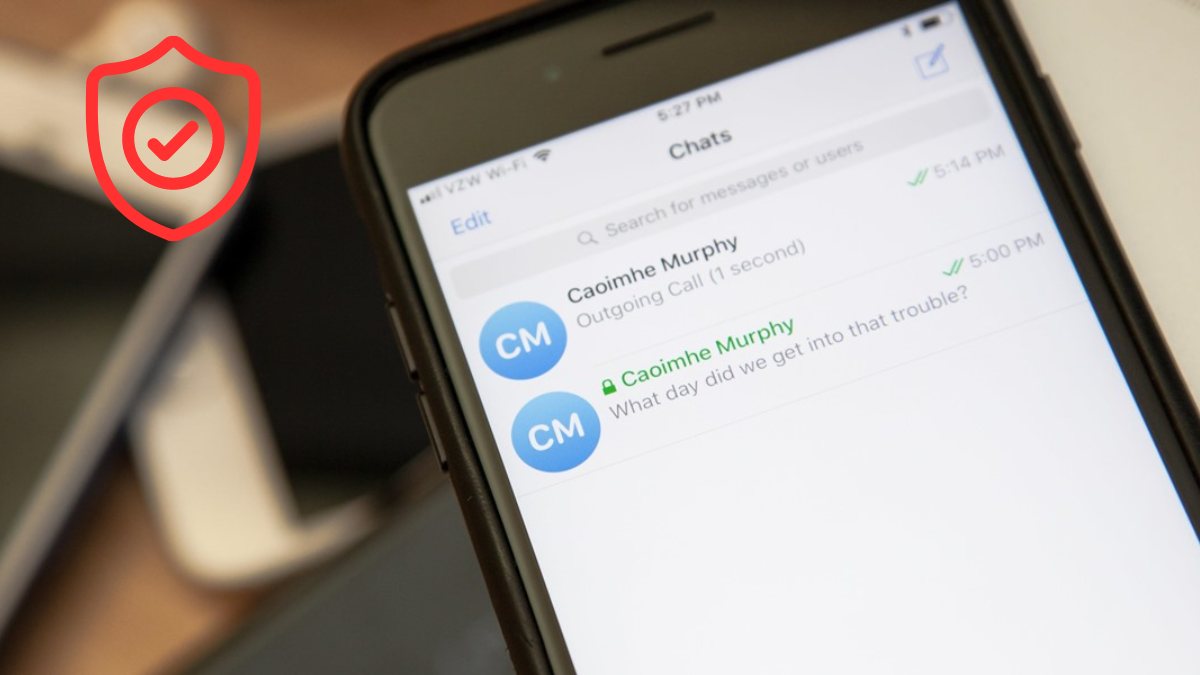
Tạo nhóm và kênh Telegram số lượng lớn
Dùng ứng dụng Telegram cho phép người dùng tạo nhóm trò chuyện với số lượng thành viên “khủng”. Cụ thể, bạn có thể tạo nhóm lên đến 200.000 thành viên và các kênh thông tin với số lượng người theo dõi không giới hạn. Đây là tính năng cực kỳ hữu ích để bạn tạo và quản lý các cộng đồng lớn. Hơn nữa, với khả năng bảo mật cao, Telegram giúp việc chia sẻ thông tin trong nhóm và kênh hiệu quả, an toàn.
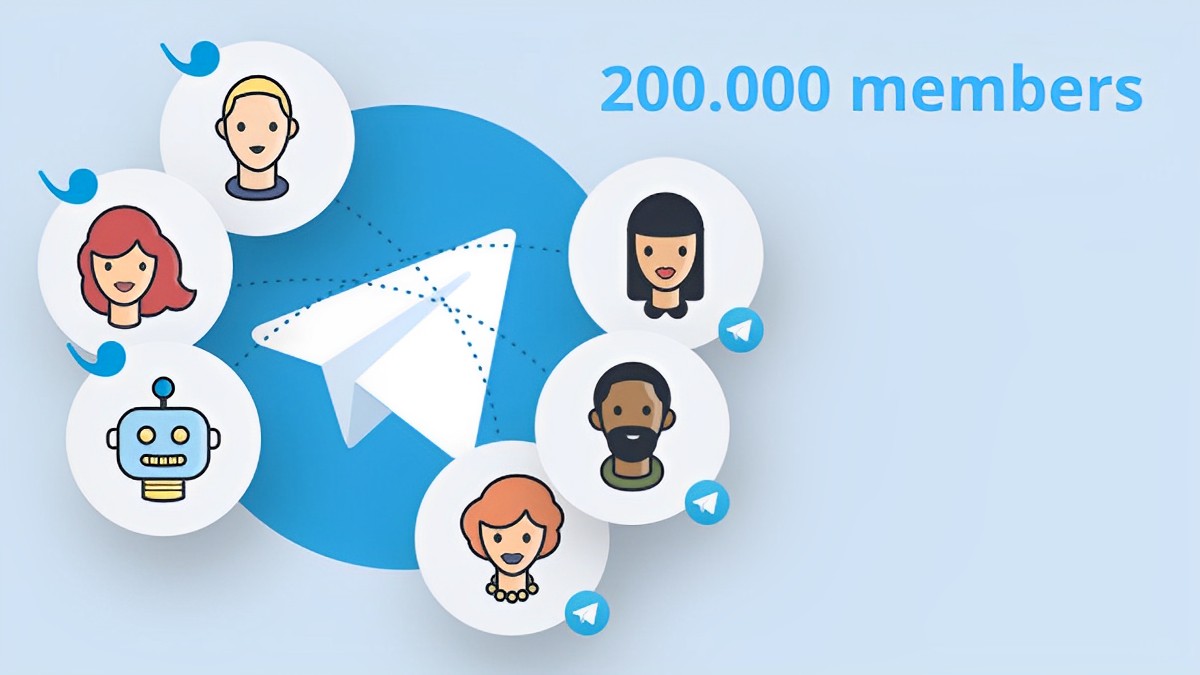
Chỉnh sửa tin nhắn đã gửi dễ dàng
Chức năng chỉnh sửa edit lại tin nhắn với đa số ứng dụng hiện nay đều có thể làm được. Nhưng khi sử dụng Telegram, thao tác edit chỉnh sửa lại tin nhắn trong cuộc hội thoại mượt mà và dễ dàng hơn rất nhiều. Đây có lễ là tính năng tưởng chừng đơn giản nhưng khiến cách sử dụng Telegram tiện lợi và được user yêu thích hơn nhiều.
Gửi file dung lượng lớn
Khác với nhiều ứng dụng nhắn tin thông thường, Telegram hỗ trợ gửi file có dung lượng lên đến 2GB. Hơn nữa, bạn có thể gửi file ở nhiều định dạng từ hình ảnh đến âm thanh, video, tài liệu và hơn thế nữa. Vì vậy, việc chia sẻ thông tin và trao đổi dữ liệu qua Telegram được nhiều dùng tin dùng.
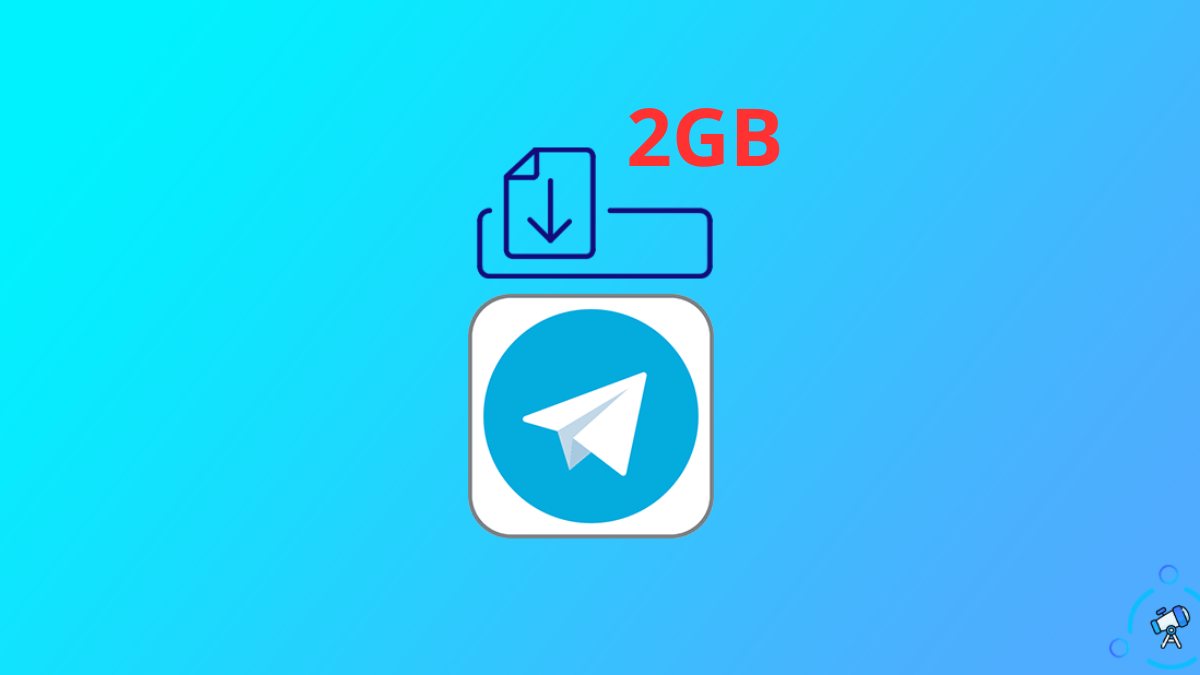
Chatbot và nền tảng mở
Chatbot của Telegram sở hữu nhiều tính năng đa dạng và thú vị. Bạn có thể tương tác với chatbot này qua các hoạt động như hỏi đáp, dạy học, chơi game, truy vấn thông tin, nhắc nhở, … Bên cạnh đó, người dùng có quyền truy cập vào ứng dụng nền tảng mở thông qua API. Điều này cho phép người dùng tạo ra các giải pháp tùy chỉnh, từ đó mở rộng các tính năng Telegram.
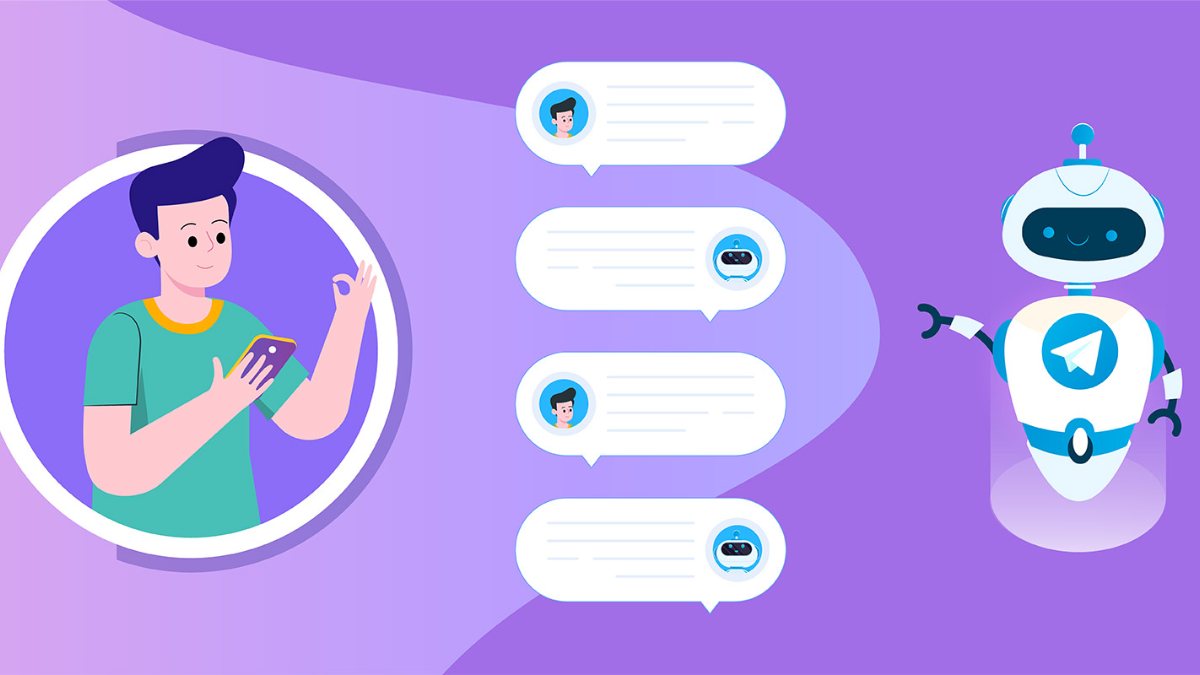
Kho nhãn dán và icon phong phú
Nhiều người sau khi biết Telegram là gì và bắt đầu sử dụng Telegram đều tỏ ra yêu thích với kho nhãn dán và icon ở đây. Với cách sử dụng Telegram trên điện thoại, bạn sẽ được trải nghiệm kho icon cảm xúc phổ biến. Từ đó, giúp bạn thể hiện cảm xúc cá nhân một cách sinh động. Hơn nữa, kho nhãn dán gồm ảnh động và GIF giúp các cuộc trò chuyện phong phú hơn. Người dùng cũng có thể thêm sticker và icon mới vào thư viện của mình.

Như vậy, bạn đã biết Telegram là gì và có những ưu, nhược điểm nổi bật vượt trội như thế nào và hướng dẫn chi tiết cách sử dụng Telegram tiếng Việt trên điện thoại iPhone, Android. Có thể thấy, đây là ứng dụng nhắn tin tuyệt vời với khả năng bảo mật tốt và có nhiều tính năng hữu ích. Hãy cùng tải Telegram trên điện thoại và máy tính ngay trải nghiệm ứng dụng cũng như để liên lạc với bạn bè, công việc thuận tiện hơn.
- Xem thêm bài viết chuyên mục: App








Bình luận (0)